 |
Audit énergétique - Version 2020 - Notice |
Pour débuter sur le module audit énergétique :
Vidéo de formation Audit (10min) : https://www.liciel.fr/formation-video-module-dpe2020-audit.html
Formation Audit énergétique / Webinare complet payant (2h) : https://www.liciel.fr/formation-sessions.html
Vidéo / Webinare complet de formation Audit (1h) : https://www.liciel.fr/formation-video-module-dpe2020-audit-webinar.html
Formation Métier (Guide Cerema) : https://download.liciel.com/2025_Guide_DPE_AUDIT_et_recommandation.pdf
Informations essentielles pour réaliser votre audit énergétique :
Les bonnes pratiques à suivre pour réaliser vos propres recommandations (Cliquez sur le lien)
Liste des messages d'erreur lors de l'envoi des Audits à l'Ademe (Cliquez sur le lien)
Sommaire
-
- I. Onglet "Gestion"
- II. Onglet "Environnement"
- III. Onglet "Paramètres du bâtiment"
- IV. Onglet "Résultats"
- V. Onglet "Justificatifs"
- VI. Onglet "Recommandations"
- MODULE DONNEES +
- Mise à jour du 1er avril 2024
- Mise à jour du 1er juillet 2024
- Mise à jour du 12 novembre 2024
- Avril 2025 chiffrage avec Batiprix
Outil de calcul indispensable, le module AUDIT 2020 aussi appelé BATEVAL vous permettra de faire du conseil énergétique basé sur votre DPE s'il est existant.
Il est basé sur la méthode réglementaire 3CL actualisée de 2021 (Voir réglementation sur le logiciel directement du fait que le CSTB fait évoluer régulièrement le moteur), et a été soumis à de nombreux tests pour vérifier la conformité des résultats.
Le logiciel vous apportera ainsi une grande précision dans le calcul de la performance énergétique de votre bâtiment.
Notre logiciel de calcul énergétique utilise le moteur de calcul réglementaire 3CL dans sa version réglementaire en cours.
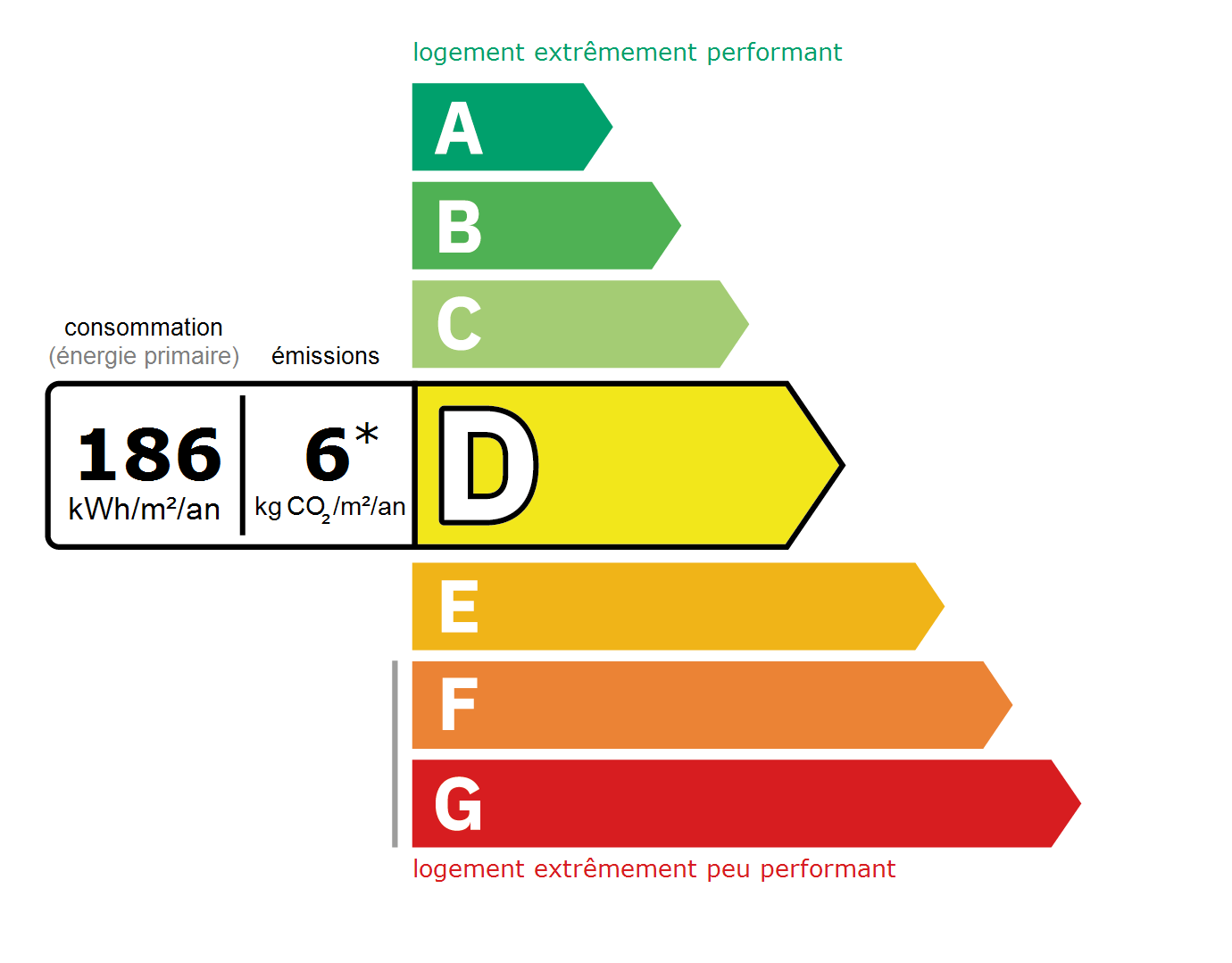
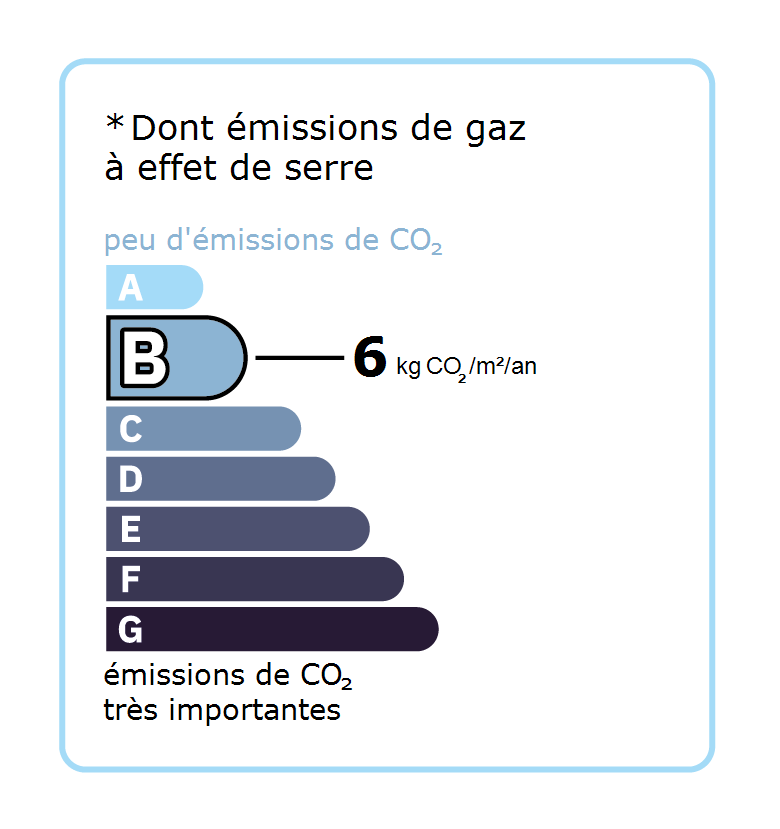
Dans un souci de transparence, le logiciel affiche tous les résultats intermédiaires, permettant ainsi de vérifier manuellement les résultats.
AUDIT 2020 vous permettra de vous adapter à tous les types d’habitations prévues par la méthode 3CL.
Les fonctions proposées :
- Réalisation de l'Audit Réglementaire
- Calcul pour tout type de bâtiments : Maison individuelle, Appartement avec ou sans compteur individuel. Méthode facture pour les bâtiments tertiaires ou appartements.
Les rapports peuvent être édités pour les bâtiments non chauffés à la demande des notaires (il est notifié sur le rapport que la méthode 3CL n’est pas applicable, mais vous permet de faire un descriptif du logement),
- Gestion des améliorations automatiques et/ou détaillées,
- Données pour tous les départements français, les altitudes, etc.,
- Conversion des unités d’énergie pour la méthode facture,
- Base de donnée des types de composants (fenêtres, portes, murs, chauffages, ECS, etc.),
- Le logiciel permet de définir un nombre infini de composants dans son bâtiment (chauffages, murs, fenêtres, portes, sol, plafond, etc. Par exemple : vous n’êtes pas limité à 1 ou 2 types de murs).
LICIEL AUDIT 2020 est l'un des rares logiciels qui vous permet également de faire votre Repérage Performance Énergétique pour les biens locatifs.
I. Onglet "Gestion"
Page de présentation :
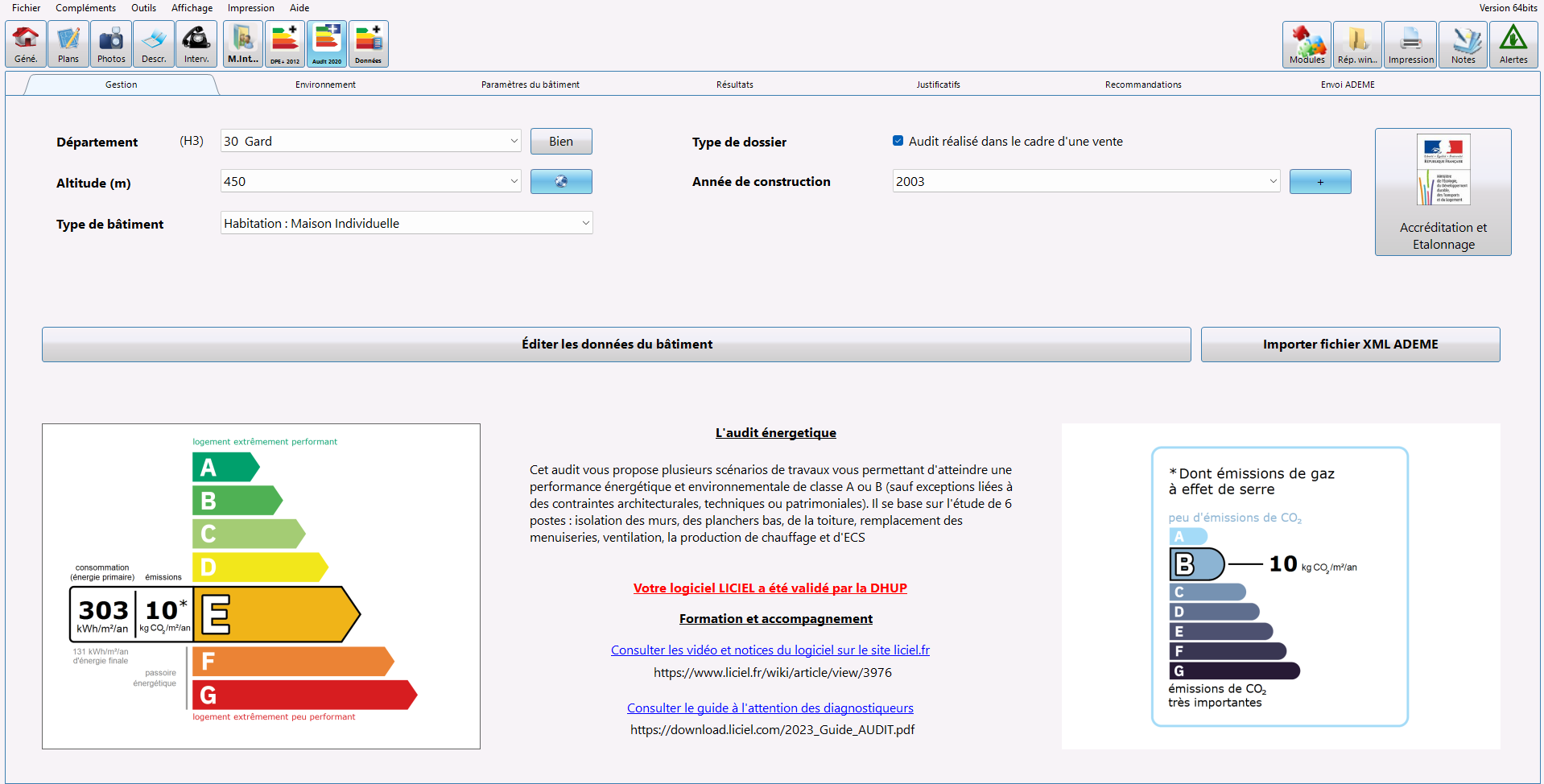
- En cliquant sur le bouton « » une fenêtre évaluation des logiciels s'ouvre à votre écran.
» une fenêtre évaluation des logiciels s'ouvre à votre écran.
Un clic droit permettra de visualiser tous les cas tests et de les charger pour voir les données exemples tels que fournis par le gouvernement
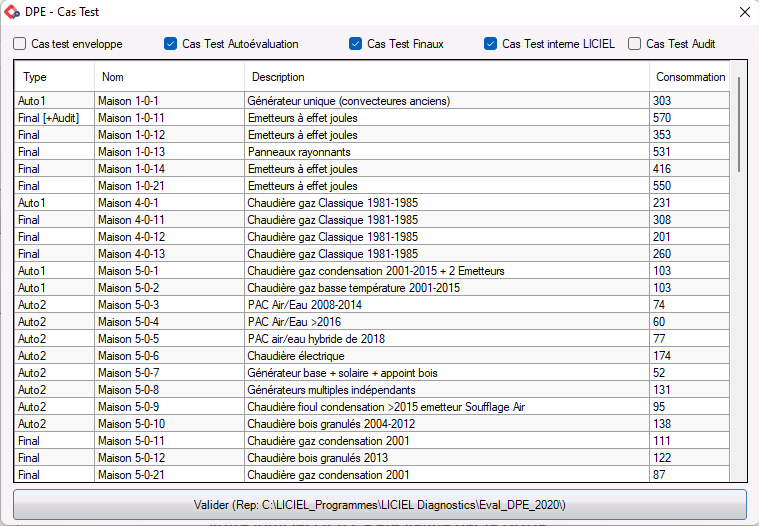
- Le bouton  permettra de charger un DPE ou un Audit 2020 (prévu vers le 01/01/2023 pour l'Audit 2020) à partir d'un XML récupéré sur le site de l'ADEME.
permettra de charger un DPE ou un Audit 2020 (prévu vers le 01/01/2023 pour l'Audit 2020) à partir d'un XML récupéré sur le site de l'ADEME.
Les XML réalisés avant le 1er septembre 2022 ne seront pas complet et vous obligeront à ressaisir / vérifier les informations du DPE initial (ponts thermiques, appartenance des fenêtres aux murs...).
Le bouton « » permet de rentrer la valeur exacte de l'altitude (information recueillie sur internet) en fonction de l'adresse du bien et de l'identifiant RNB (registre national des bâtiments) :
» permet de rentrer la valeur exacte de l'altitude (information recueillie sur internet) en fonction de l'adresse du bien et de l'identifiant RNB (registre national des bâtiments) :
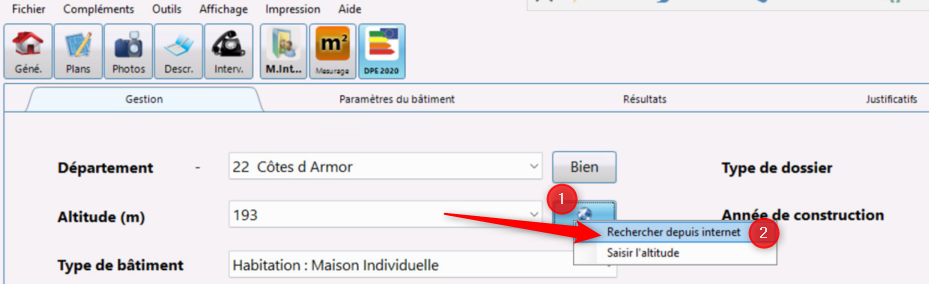
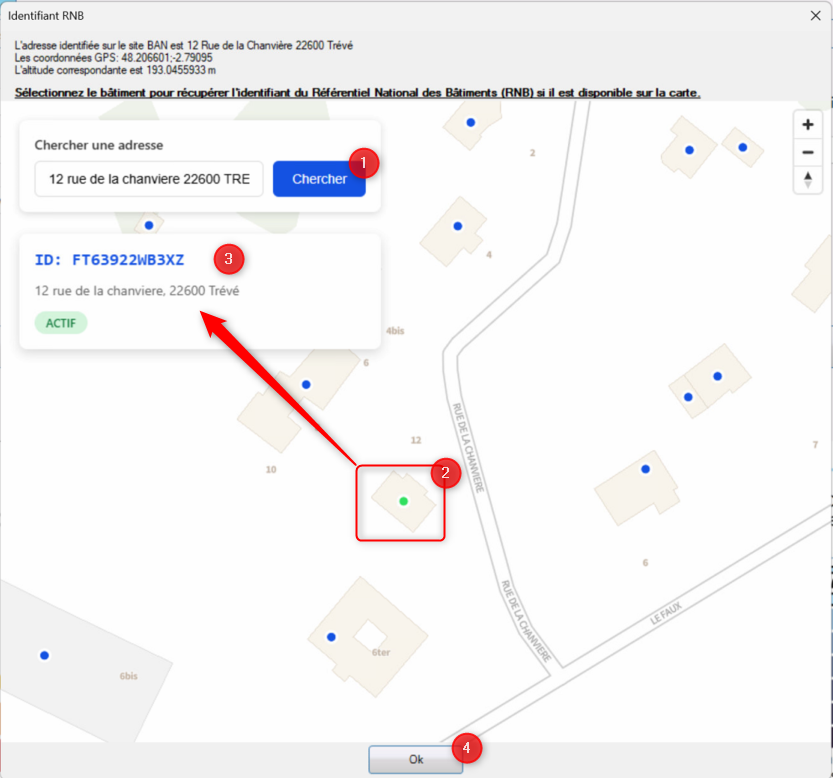
II. Onglet "Environnement"
- Cet onglet, a pour but de définir le comportement énergétique de votre client dans l'utilisation de son logement en précisant le mode chauffage, l'utilisation de l'ECS ou bien encore de la climatisation.
- L'option "Méthode de calcul utilisée" vous permet de passer d'une base ERE à la méthode 3CL (Voir paragraphe VI du présent document)
Attention, cette option ne peut être utilisée qu'en cas d'audit non réglementaire.
Pour l'audit réglementaire vous devez suivre la méthode 3CL tel que défini par arrêté, les paramètres supplémentaires ne peuvent donc pas être utilisés.
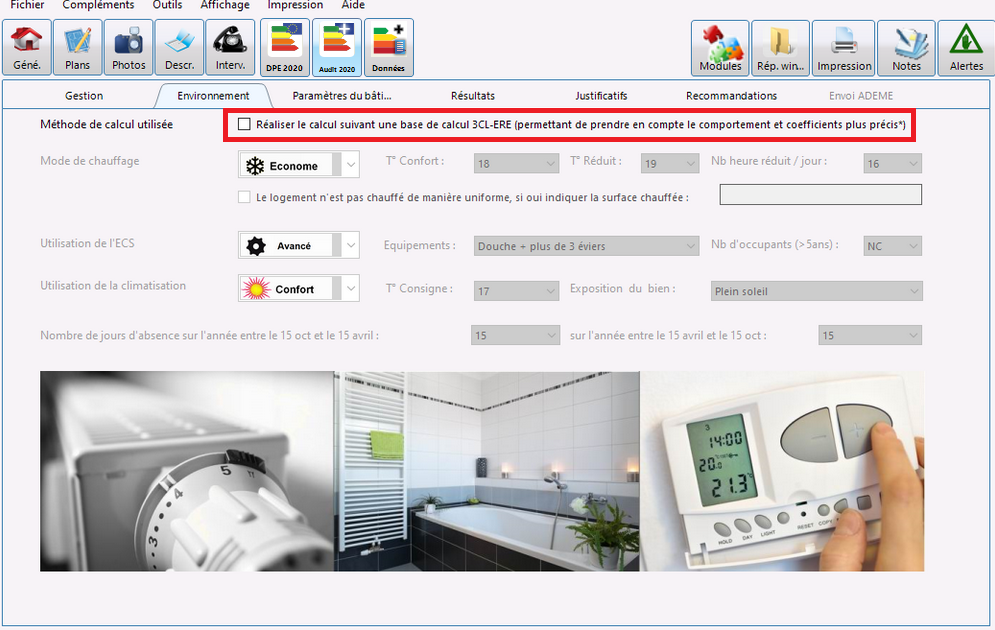
III. Onglet "Paramètres du bâtiment"
(même principe que le DPE 2020, les explications sont donc limitées ici voir Wiki DPE : Cliquez ici ) :
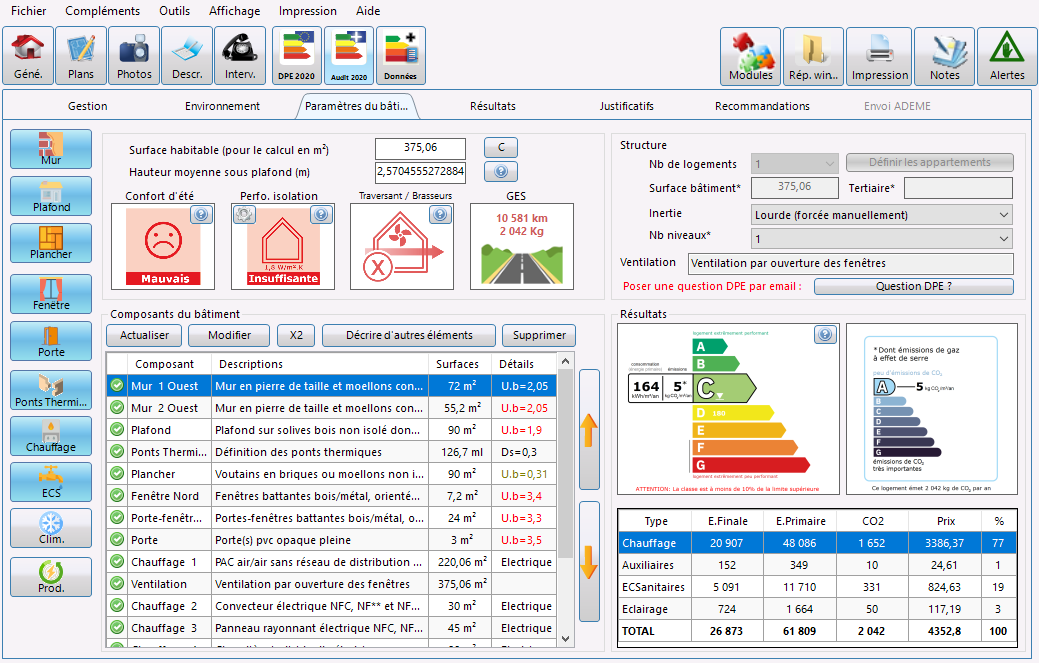
IV. Onglet "Résultats"
(même principe que le DPE 2020, les explications sont donc limitées ici voir Wiki DPE : Cliquez ici)
V. Onglet "Justificatifs"
(même principe que le DPE 2020, les explications sont donc limitées ici voir Wiki DPE : Cliquez ici)
dans l'audit règlementaire il est obligatoire de noter les pathologies du bâtiment, cette partie est à renseigner en utilisant le bouton ci-dessous. *
Cette partie est expliquée plus bas dans cette notice (VIII. Onglet "Pathologies / Photo).
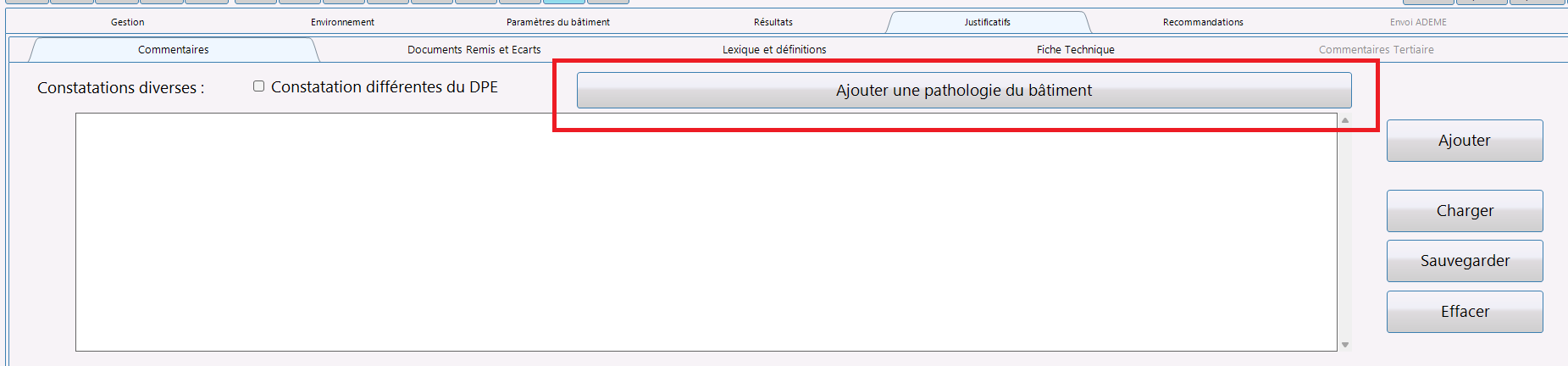
La partie constatations diverses et méthode 3CL apparaissent dans le rapport réglementaire ici : (en dessous des pathologies du bâtiment)
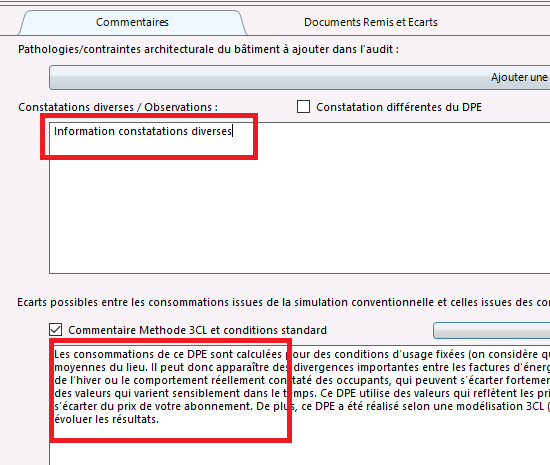

Également un descriptif du bien est mentionné dans l'Audit, ces informations reprennent automatiquement les données générales du bien (description et liste des pièces).
Vous pouvez néanmoins changer ce texte en complétant les informations dans l'onglet Description du logement de module de données (III. Onglet "Info Logement")
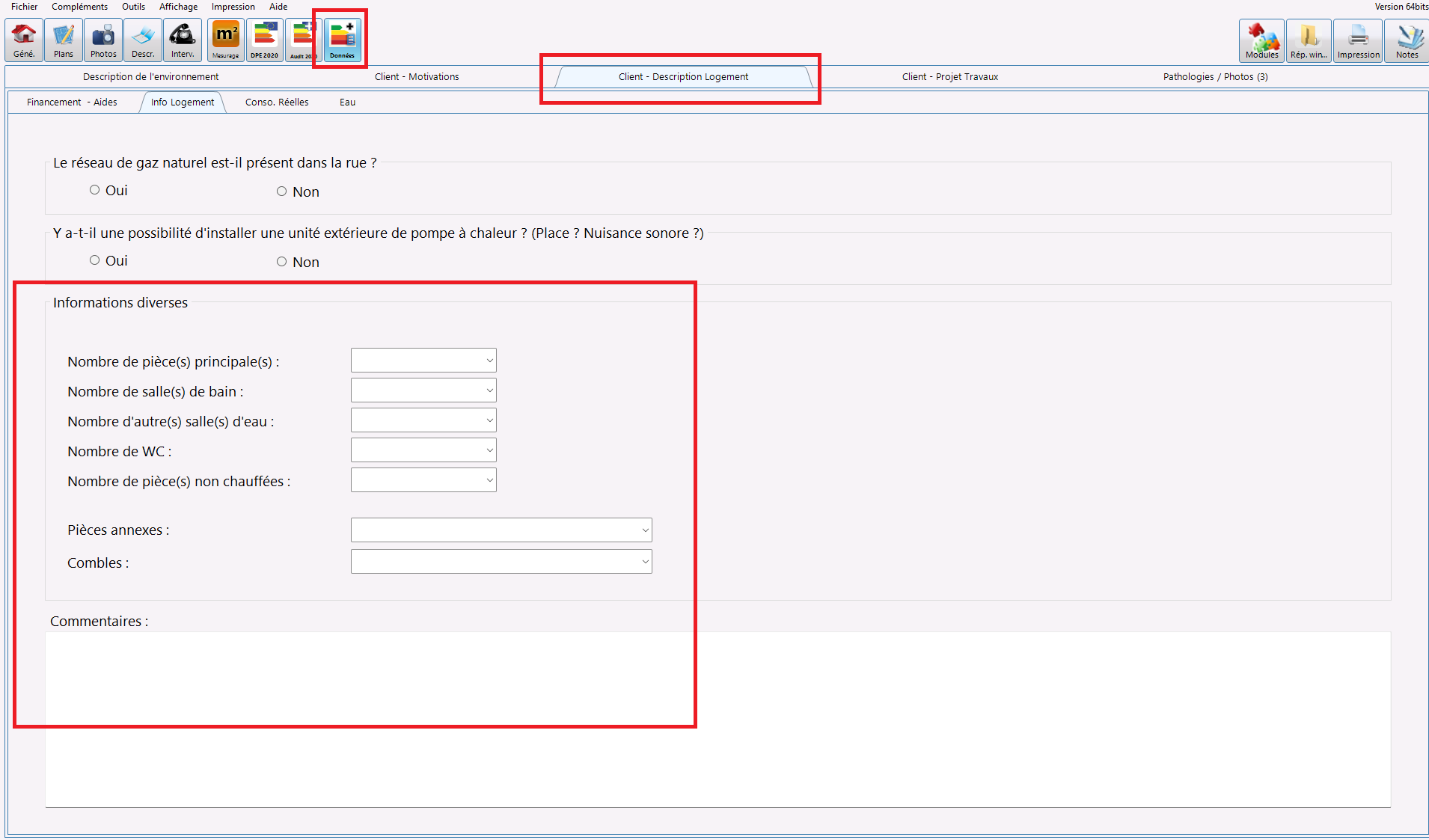
VI. Onglet "Recommandations"
Wikiliciel : Bonnes pratiques pour saisir les recommandations
Les "recommandations" terme générique issue des anciennes versions du DPE sont maintenant hiérarchisés en 3 phases :
- Scénarios (ou simulations)
- Étapes
- Recommandations composants
Chaque Scénario (Liciel en propose 3) peut être composé d'une, deux ou trois étapes, et chaque étape est composée d'une ou plusieurs recommandations de composants.
L'audit énergétique réglementaire vous impose 2 scénarios maximum, l'un en 3 étapes et l'autre en 1 seule étape (peu importe le nombre de recommandations composant)
L'audit énergétique volontaire peut avec 3 scénarios en 1, 2 ou 3 étapes (peu importe le nombre de recommandations composant)
- Sous-onglet Liste des scénarios :
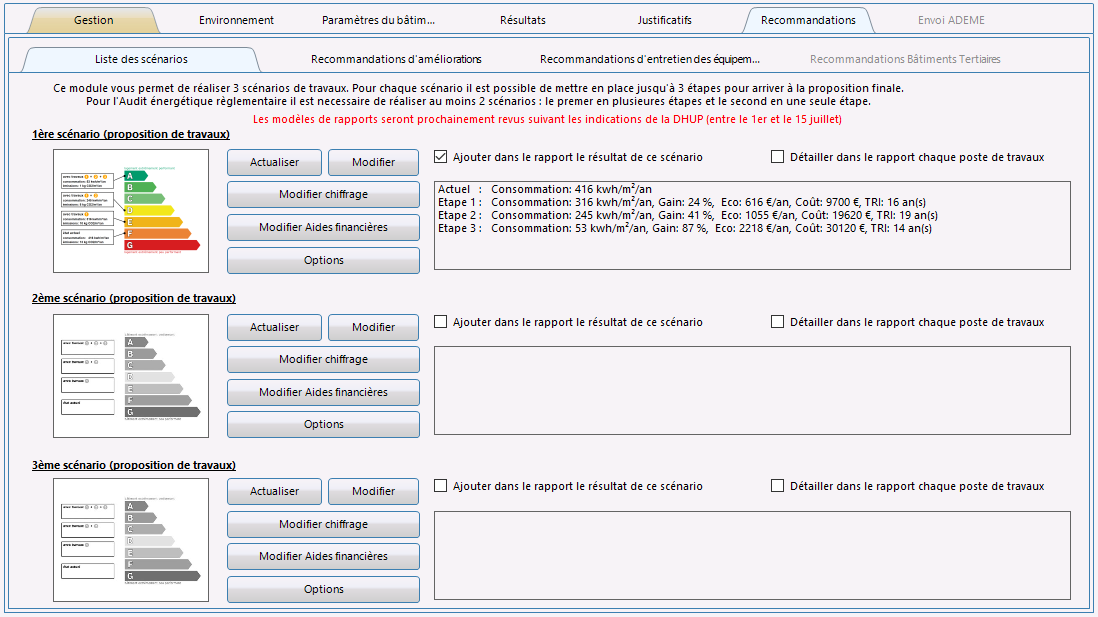
Pour chaque scénario, vous retrouverez sur la gauche le schéma résumé, sur la droite le résultat des calculs de chaque étape
Le bouton "Actualiser", permet d'actualiser l'image de gauche et le résumé de droite.
Le bouton "Modifier", permet d'ouvrir l'onglet suivant et donc de "rentrer" dans le scénario correspondant.
Le bouton "Modifier chiffrage" permet de modifier le chiffrage étape par étape dans le scénario correspondant.
Le bouton "Modifier Aides financières" permet de modifier les aides financières étape par étape dans le scénario correspondant.
Le bouton "Options" permet de :
- Dupliquer ce scénario sur l'un des deux autres scénarios
- Fusionner le scénario (les 3 étapes) sur une seule étape d'un des deux autres scénarios
- Supprimer le scénario en cours
La case à cocher "Ajouter dans le rapport le résultat de ce scénario" permet de faire apparaitre le scénario dans le rapport.
La case à cocher "Détailler dans le rapport chaque poste de travaux" permet de faire apparaitre le détail du scénario dans le rapport (uniquement pour l'incitatif).
- Sous-onglet Recommandations d'amélioration :
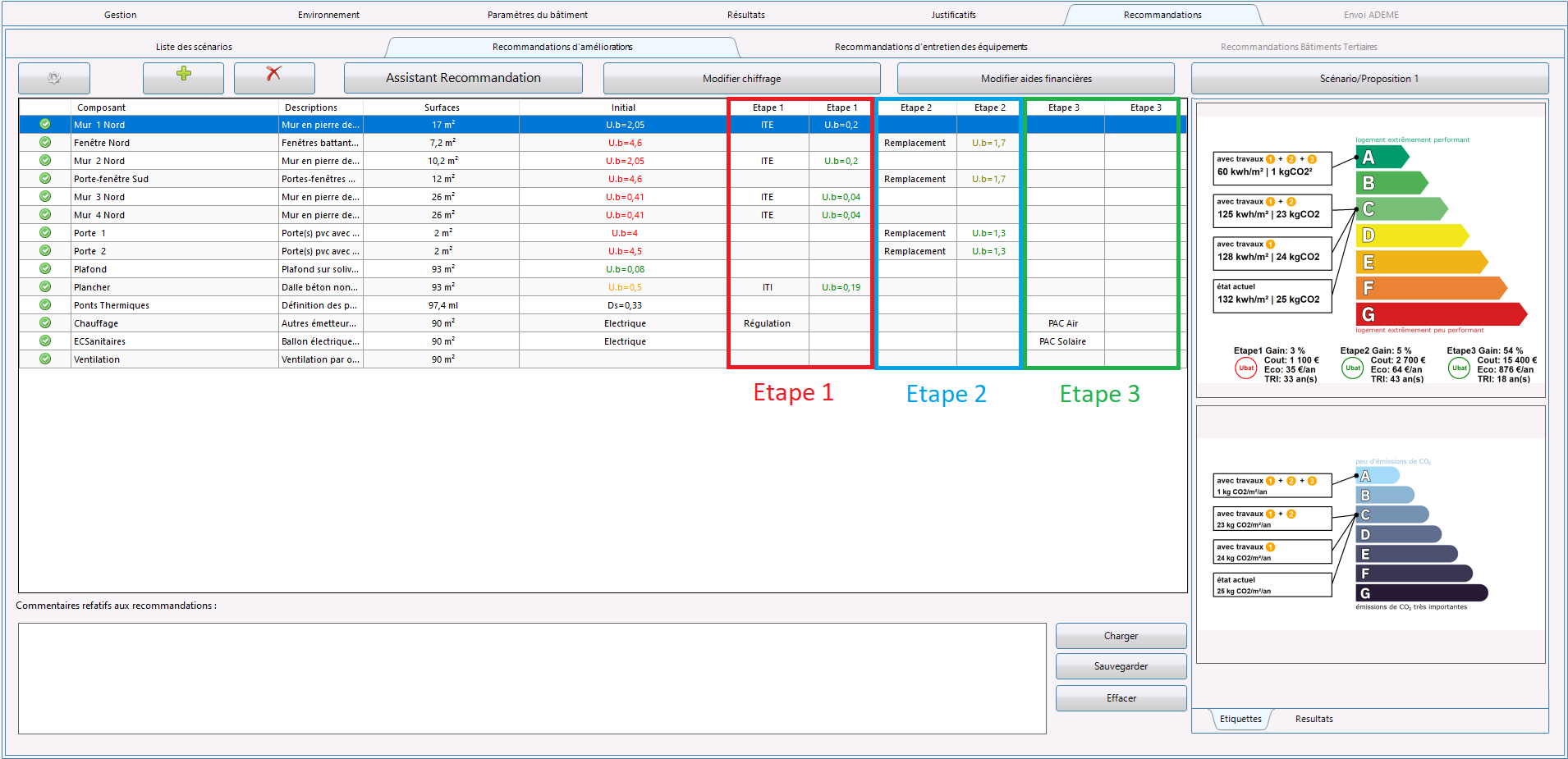
L'information commentaire du scénario apparait dans le rapport réglementaire ici : (à la place du "Néant").
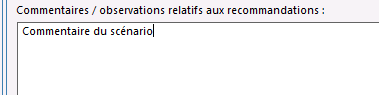
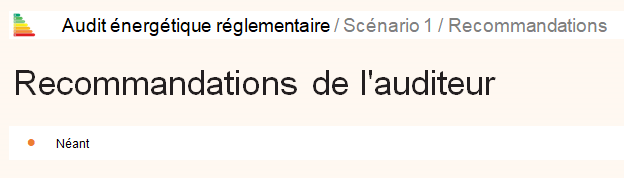
Les colonnes de gauche présentes l'état initiale de votre Audit (la phase avant le traitement du présent scénario).
Les colonnes suivantes présentes le descriptif étape par étape des recommandations composant avec le descriptif simplifié sur la première colonne et le coefficient résultats en seconde colonne.
A savoir : Vous pouvez changer l'étape de la recommandation en faisant un clic droit.
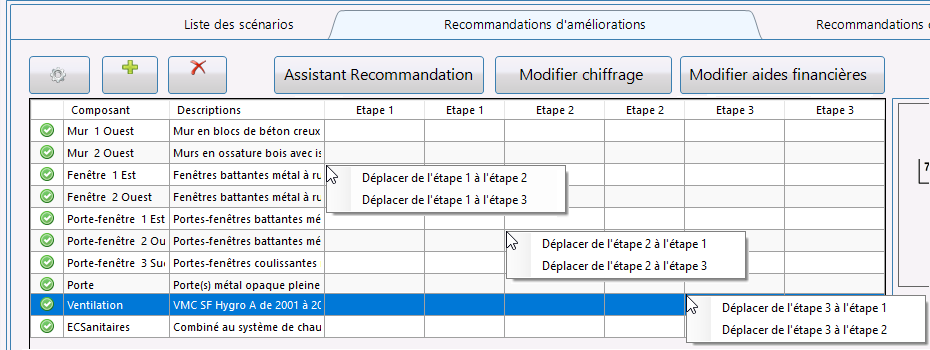
Pour modifier une recommandation d'un composant sur un élément déjà présent sur l’état initial :
Double-cliquez sur l'une des deux colonnes Etape1, Etape2 ou Etape3 pour modifier la recommandation du composant sélectionné.
Vous pouvez modifier les recommandations automatiques de Liciel en choisissant parmi le menu déroulant le choix désiré.
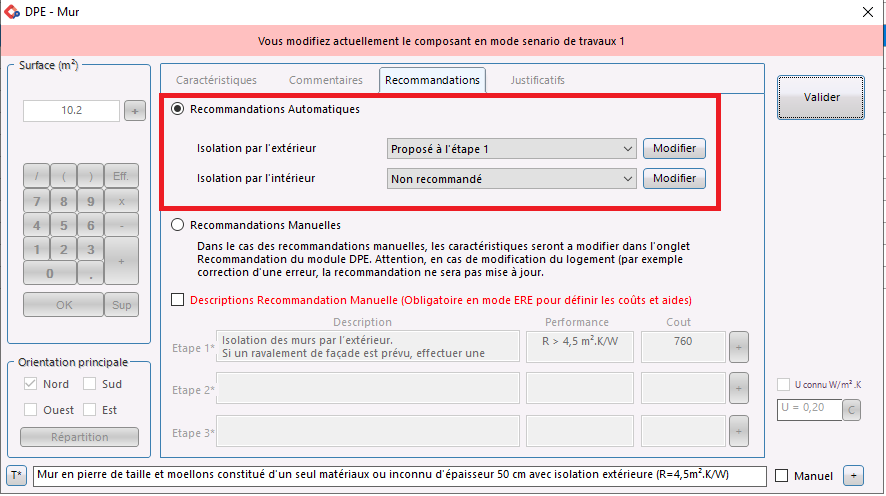
Les recommandations automatiques utilisent des coefficients par défaut présent dans le logiciel que vous pouvez modifier (dans le bouton paramètre : roue crantée rouge) :
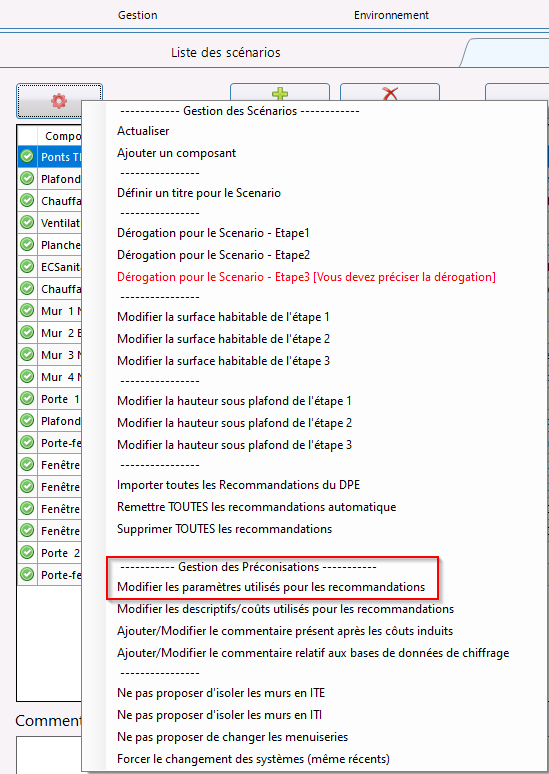
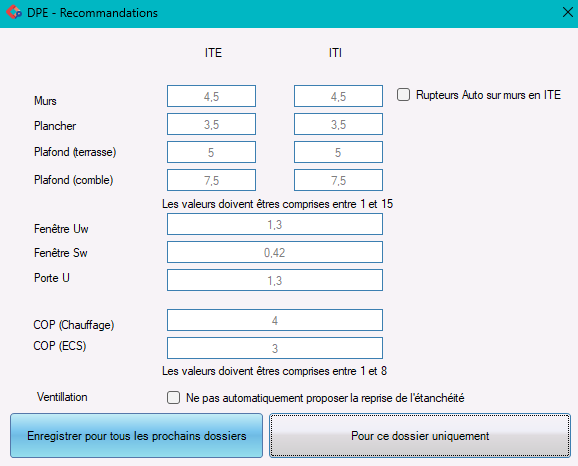
Pour rappel :
La case à cocher « avec rupteur ponts therm. » vous permet de négliger TOUS les ponts thermiques de ces murs dans la recommandation (plafonds, plancher et plancher intermédiaire).
Pour la Ventilation vous avez la possibilité de ne pas automatiquement proposer la reprise de l'étanchéité (modification du coefficient Q4Pa)
Il est également possible de configurer les descriptifs/coûts utilisés pour les recommandations.
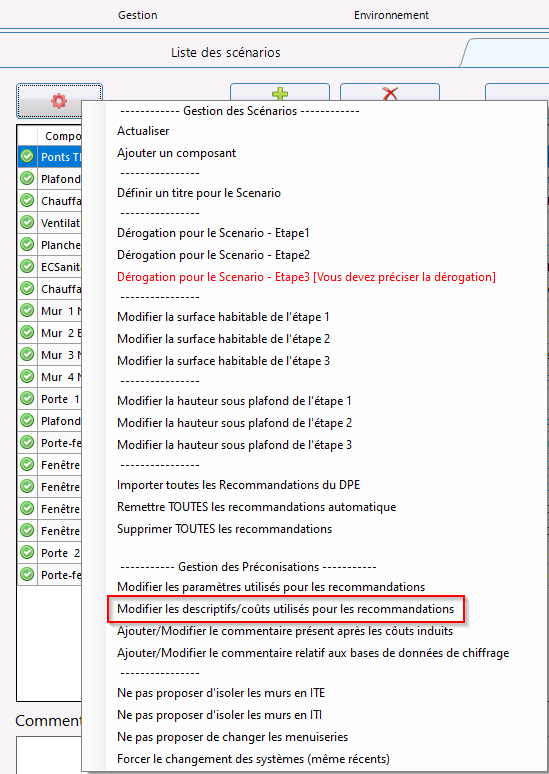
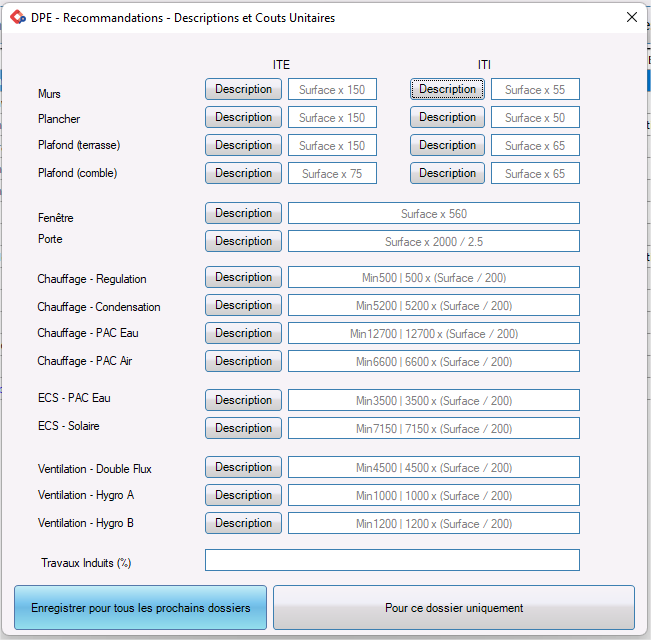
Vous pouvez réaliser une recommandation manuelle en désignant le descriptif + la performance + le coût
Une fois le descriptif indiqué, allez dans l'onglet "Caractéristiques" pour modifier le composant qui impactera le scénario à partir de l'étape sélectionné.
Le fonctionnement reste le même pour tous les composants, seuls les libellés des onglets changent.
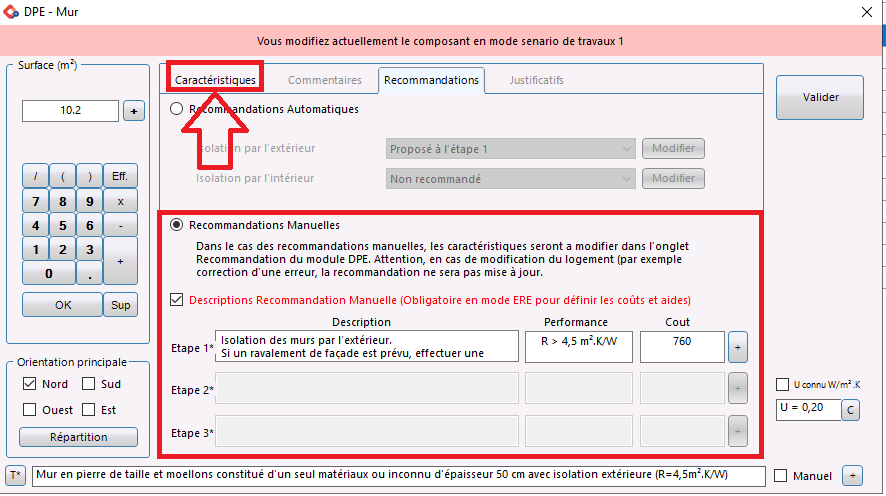
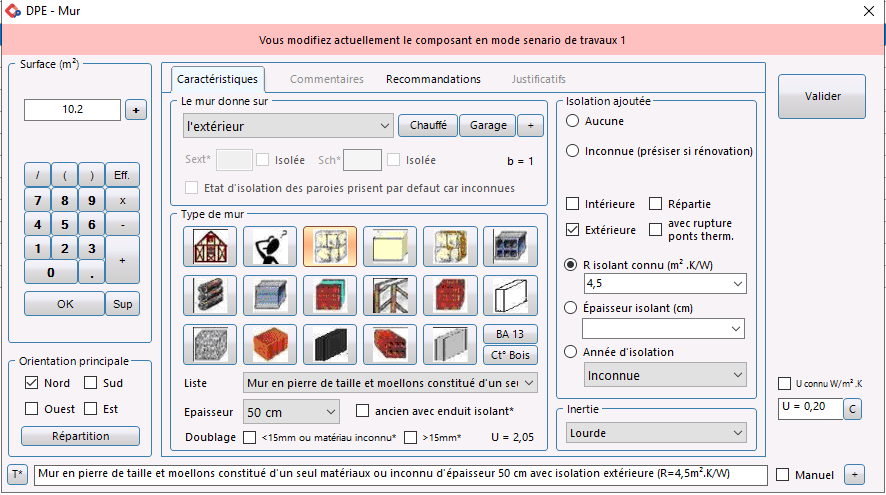
Pour ajouter / supprimer des composants par rapport à l'état initial
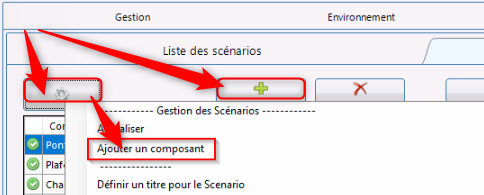
1) Modifier la surface du bien à partir d'une étape dans les options du scénario
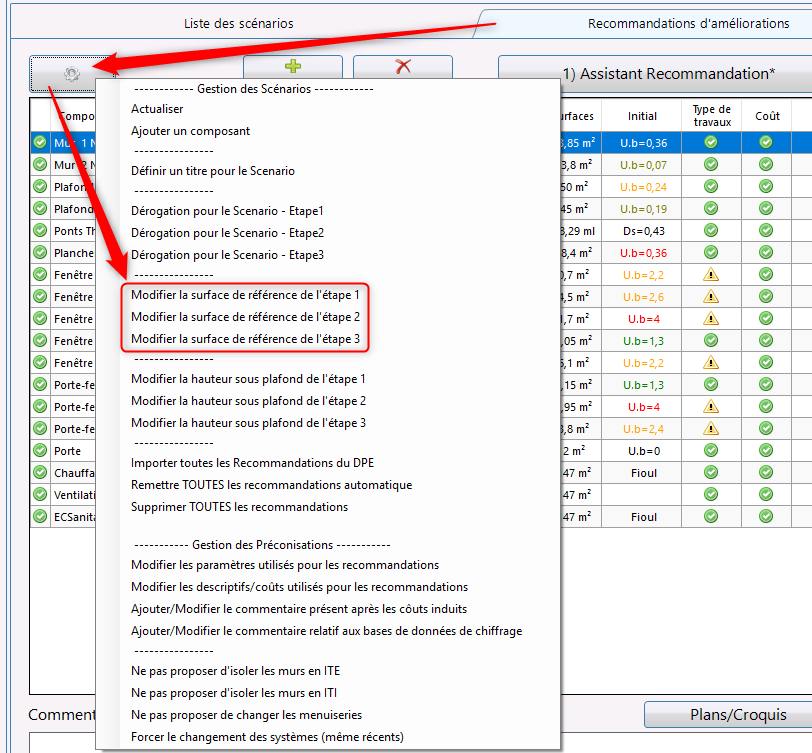
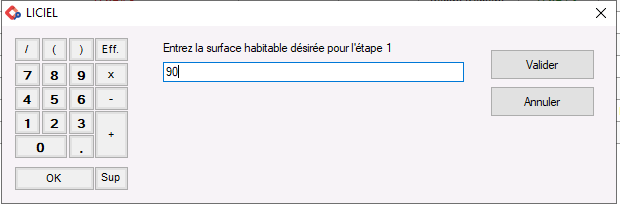
2) Supprimer les composants retirés du bien à partir d'une étape
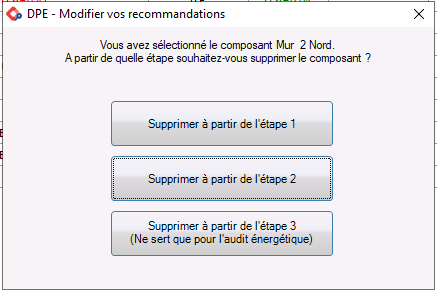

3) Ajouter les composants à partir d'une étape
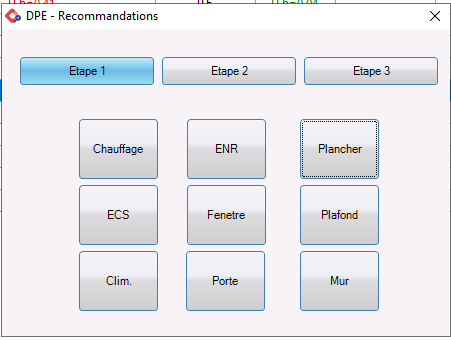
Le composant sera ajouté au listing en bleu avec un "-" à l'état initial et un impact à partir de l'étape sélectionné.

4) Ajouter une dérogation (uniquement une seule de ces deux dérogations réglementés par l'Ademe doit être mise (il ne faudra pas modifier le texte)) :
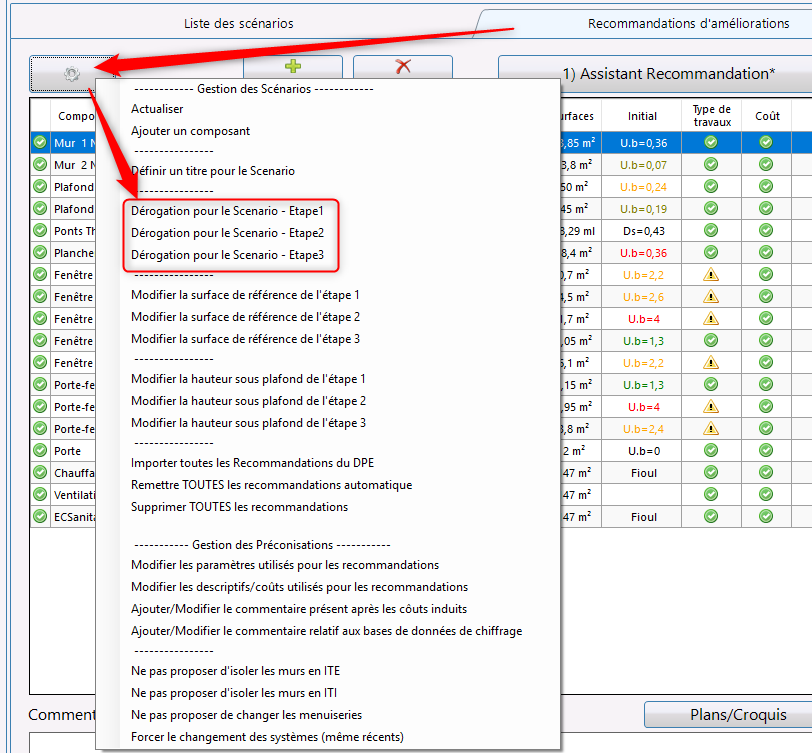
Choisir l'une ou l'autre dérogation mais pas les deux dérogations comme ci-dessous :
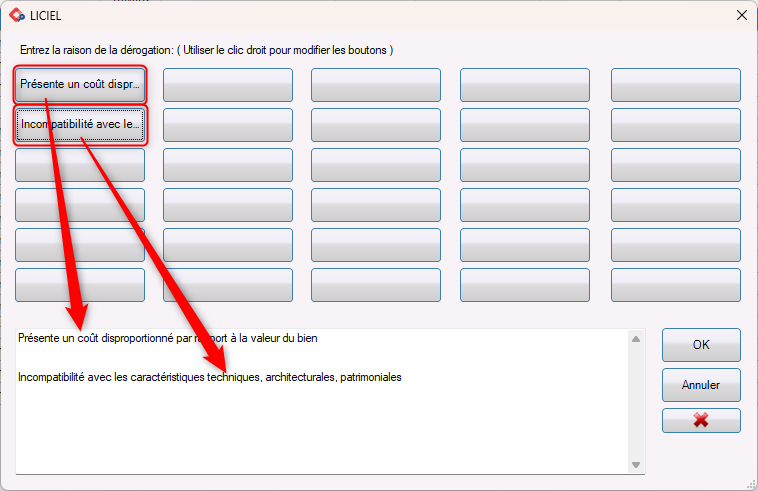
Pour utiliser l'assistant des recommandations afin de vous faciliter la saisie :

1 - Choisir le type de modification :
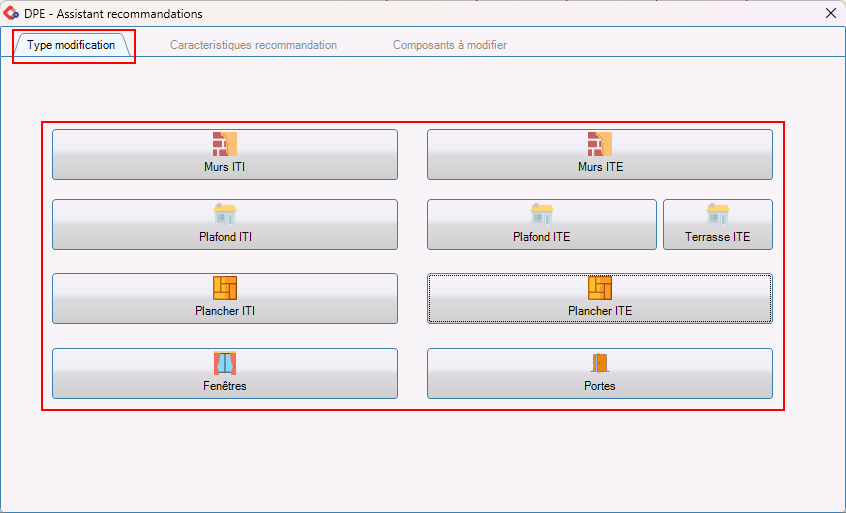
2 - Générer le descriptif selon les paramètres que vous pouvez modifier ici :
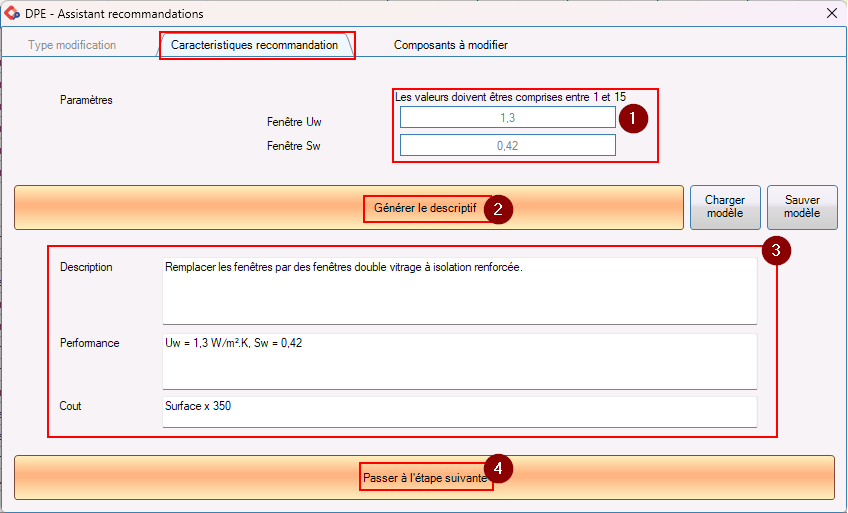
3 - Choisir le composant à modifier et l'étape dans lequel cela figurera :
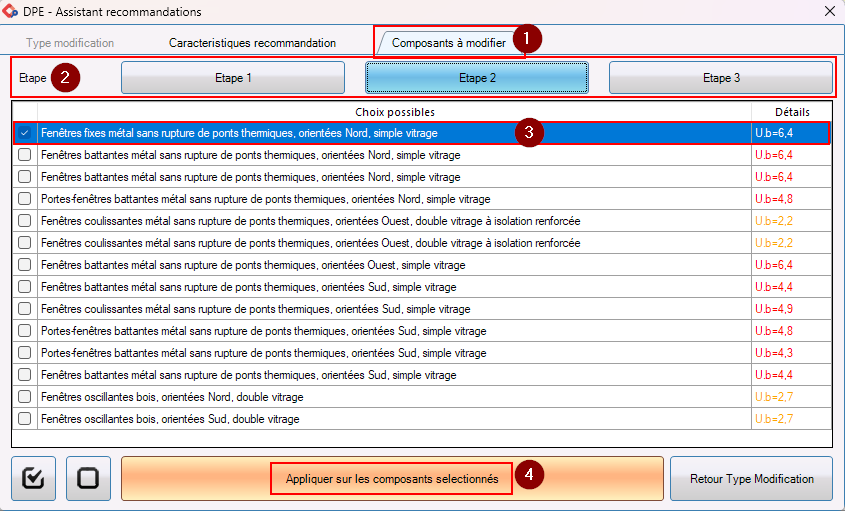
Pour modifier un chiffrage pour un scénario :
Vous pouvez modifier le chiffrage composant par composant ou étape par étape.
- Modification du chiffrage composant
Sur chaque composant, en mode recommandation manuel vous pouvez cliquer sur le bouton "+"
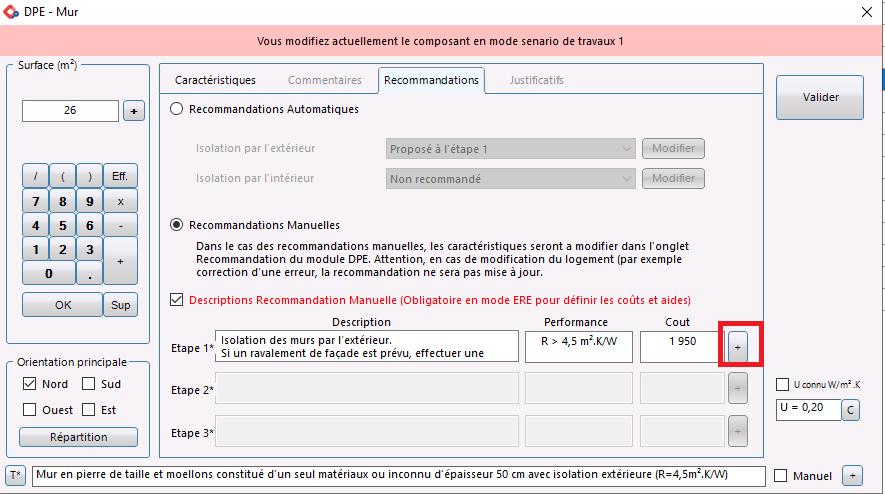
Ce bouton permet d’accéder à système de chiffrage incluant 2 bases de données (1 base Liciel nationale et 1 base personnalisable locale par vos soins en cliquant sur "Modif BDD" puis exporter le fichier Excel, le remplir et ensuite importer le fichier Excel complété par vos soins).

Résumé des boutons  :
:
1 : Ajouter un chiffrage
2 : Rechercher un chiffrage dans la base de données
3 : Lister les chiffrages, pensez à cliquer sur celui que vous voulez ajouter
4 : Sélectionner le type de composant auquel on souhaite ajouter le chiffrage
5 : Sélectionner le type de travaux envisagé et saisir OBLIGATOIREMENT les champs à droite * (si vous laissez le type de travaux en "non renseigné" les champs à droite doivent être vides)
Exemple comment saisir le type de travaux sur un mur et les champs à droite :

ou

6 : Ouvrir la base de données pour la modifier ou la compléter
7 : Ajouter ce qui a été saisis directement dans la base de données
Il est également possible de modifier le chiffrage global étape par étape :
Cliquez sur le bouton "Modifier chiffrage"
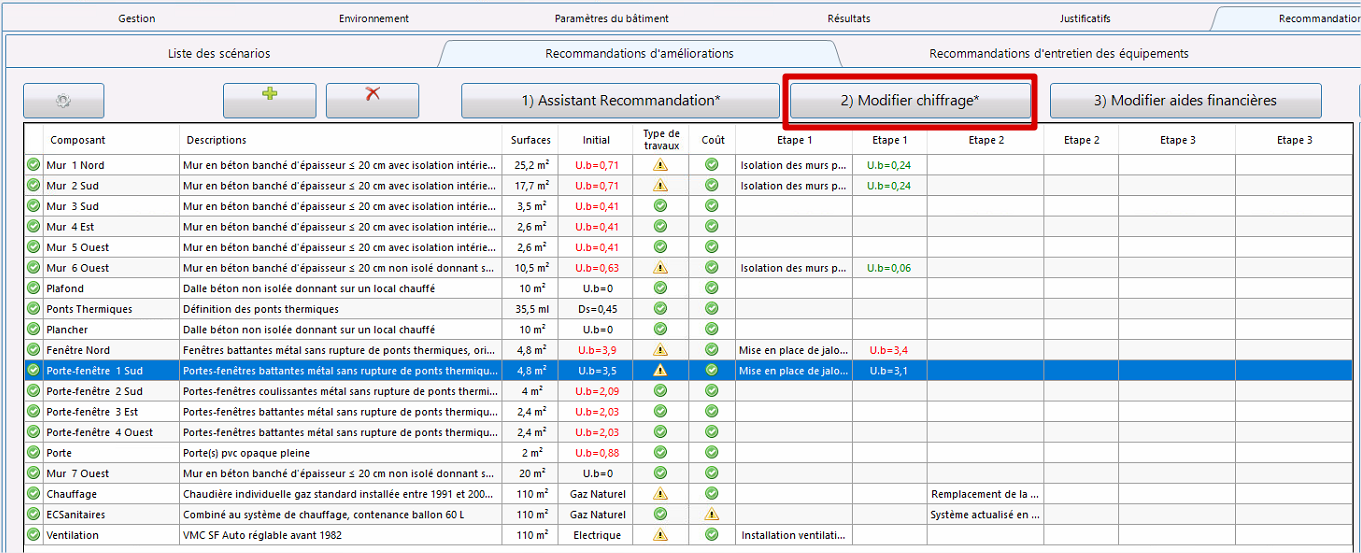
Choisissez l'étape à chiffrer
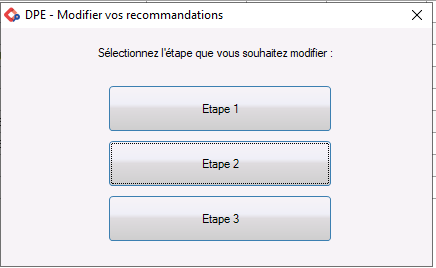
Vous retrouverez le même outil de chiffrage que "composant/composant".
Le chiffrage étape par étape remplacera le chiffrage des composants dans le calcul du ROI et sur le rapport.
Le chiffrage peut être effectué avec l'aide de BATIPRIX voir la Notice
Pour modifier les aides financières pour un scénario :
(Valable uniquement pour l'audit volontaire)
Cliquez sur le bouton "Modifier aides financières"
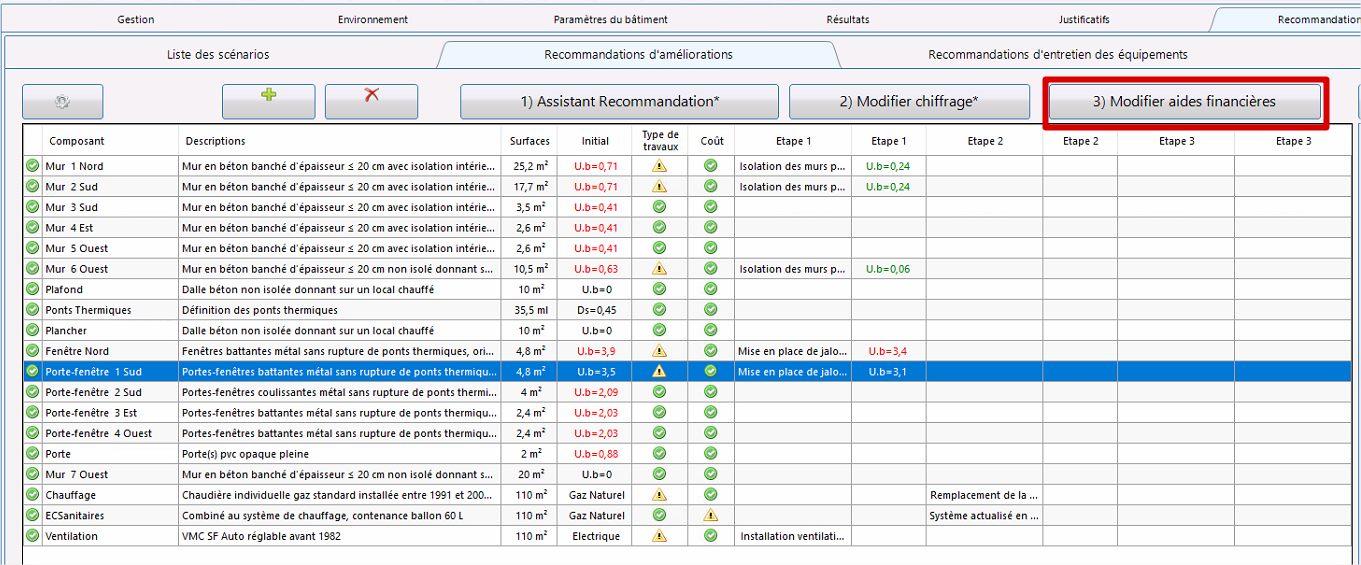
Choisissez l'étape à modifier
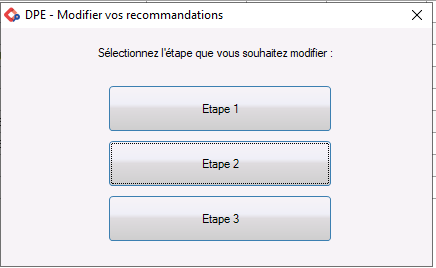
Vous retrouverez un outil permettant de chiffrer les aides à partir de 2 bases de données (1 base Liciel nationale et 1 base personnalisable locale par vos soins en cliquant sur "Modif BDD")
Pour l'audit énergétique volontaire, vous aurez les montants avec la possibilité de mettre si l'aide et locale ou non :
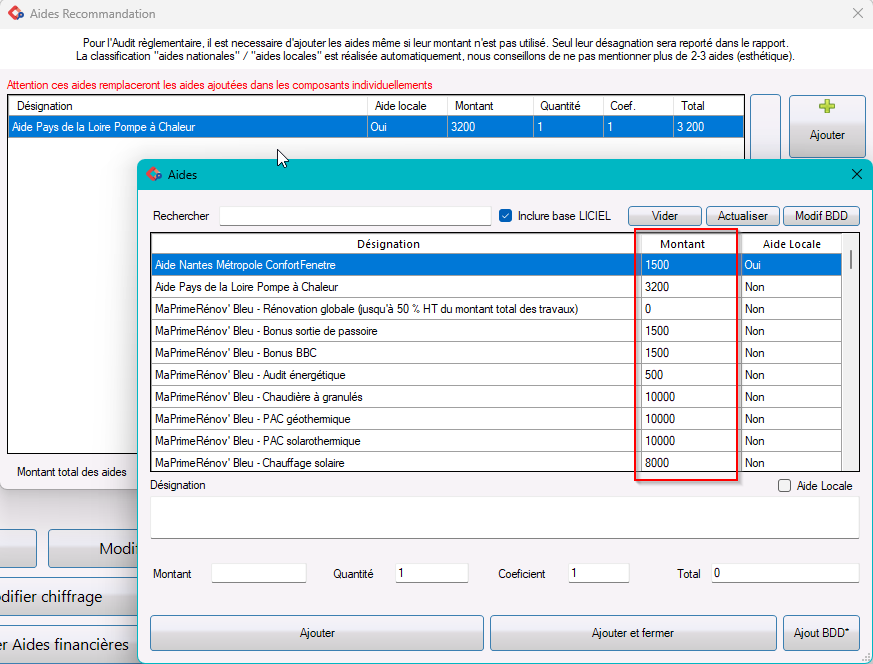
Pour l'audit réglementaire, vous n'aurez pas les montants, mais vous aurez la possibilité de mettre si l'aide et locale ou non :
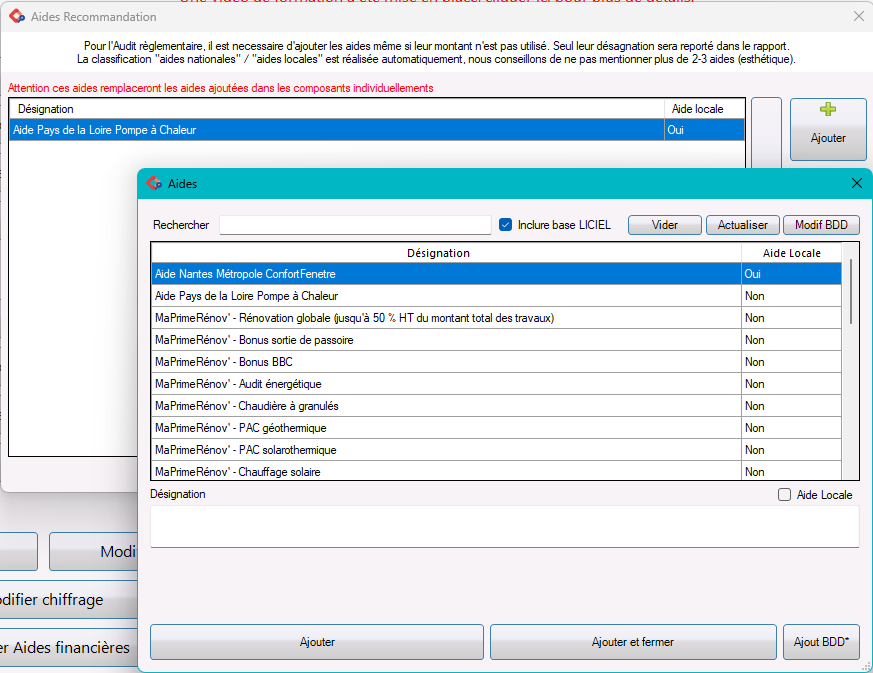
- Sous-onglet Recommandation d'entretien des équipements :
(même principe que le DPE 2020, les explications sont donc limitées ici voir Wiki DPE : Cliquez ici)
 |
Données + |
Utilisé principalement pour l'audit énergétique volontaire (seules certaines données apparaissent dans l'audit énergétique réglementaire "champs en violet").
Sommaire
I. Onglet "Motivation"
Cet onglet permet de paramétrer et de définir le comportement du client et d'y ajouter un commentaire.
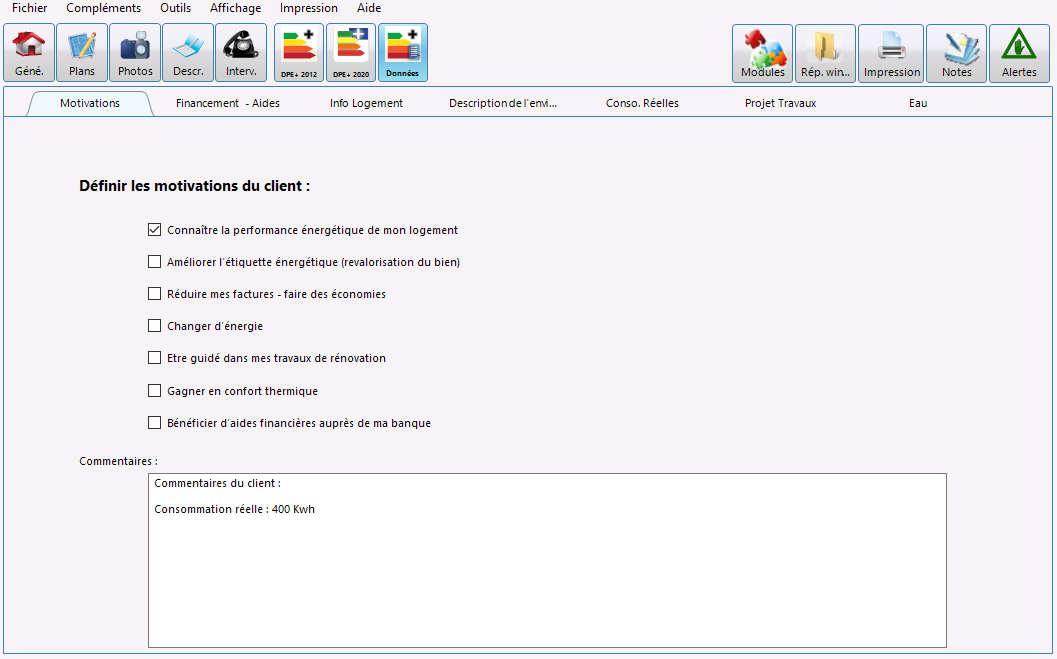
II. Onglet "Financement - Aides"
Cet onglet, a pour but de caractériser le bien via différents critères comme le type de logement étudié, si le client est propriétaire ou bien le locataire ...
Cet onglet vous permet entre autre de remplir les informations relatives au dispositif "Coup de pouce", dans le but de fournir à votre client une fiche standardisé "BAR-TH-164".
Une option "Inclure dans le rapport les informations relatives à la BAR-TH-164" vous permet d'ajouter une annexe dans le modèle de rapport "Etude en rénovation Énergétique".
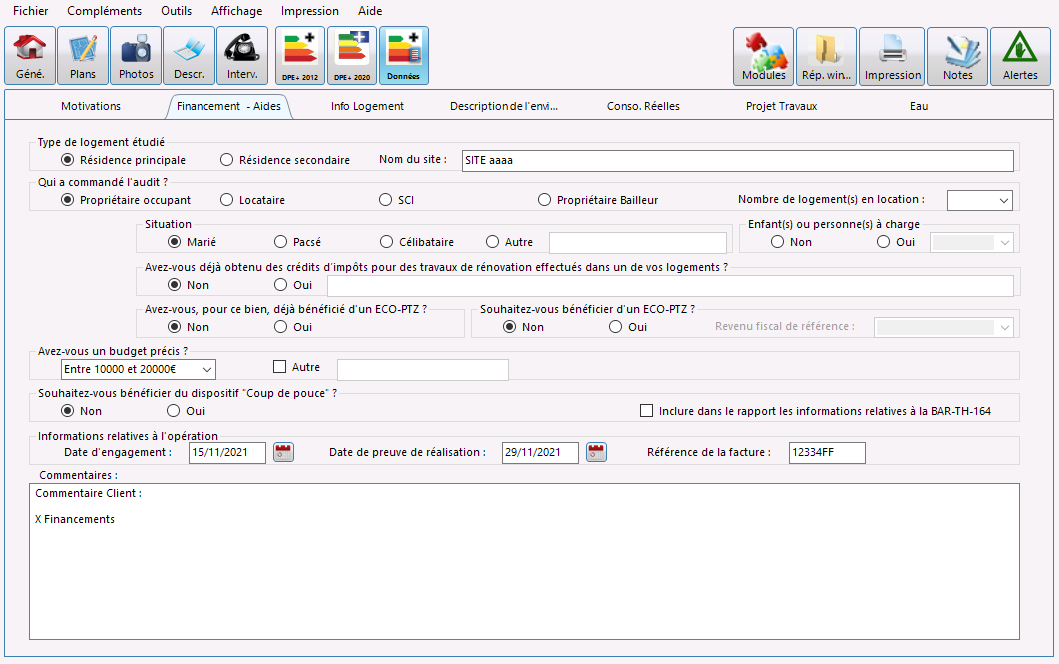
III. Onglet "Info Logement"
Cet onglet, a pour but de définir le type de logement étudié par des questions précises sur la composition du bien (Présence du gaz naturel, pompe à chaleur, informations diverses propres à l'appartement comme le nombre de pièces(s) principal(s), le nombre de salles(s) de bain(s), ou bien également le nombre de WC, le nombre de pièces(s) non chauffé, le nombre de pièces annexe ou bien les combles par exemple).
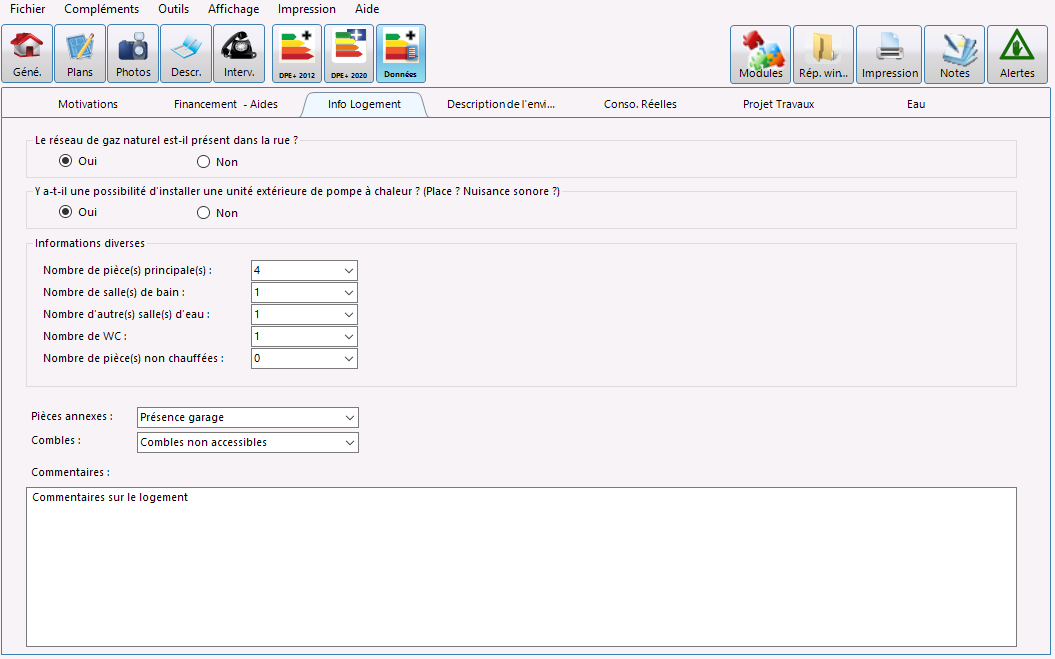
A SAVOIR : Si cette section n'est pas renseignée, seront récupérées les informations renseignées dans la lister des pièces.
Dans le rapport cela apparait ici :
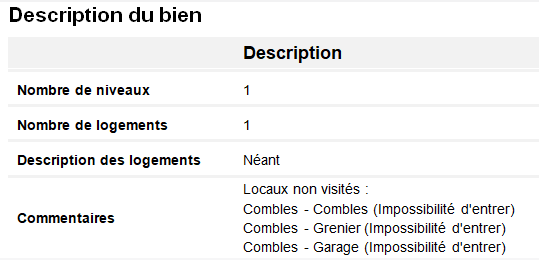
IV. Onglet "Description de l'environnement"
Cet onglet, a pour but de décrire l'habitation de votre client par le chargement de photos tout en précisant l'orientation de celle-ci.
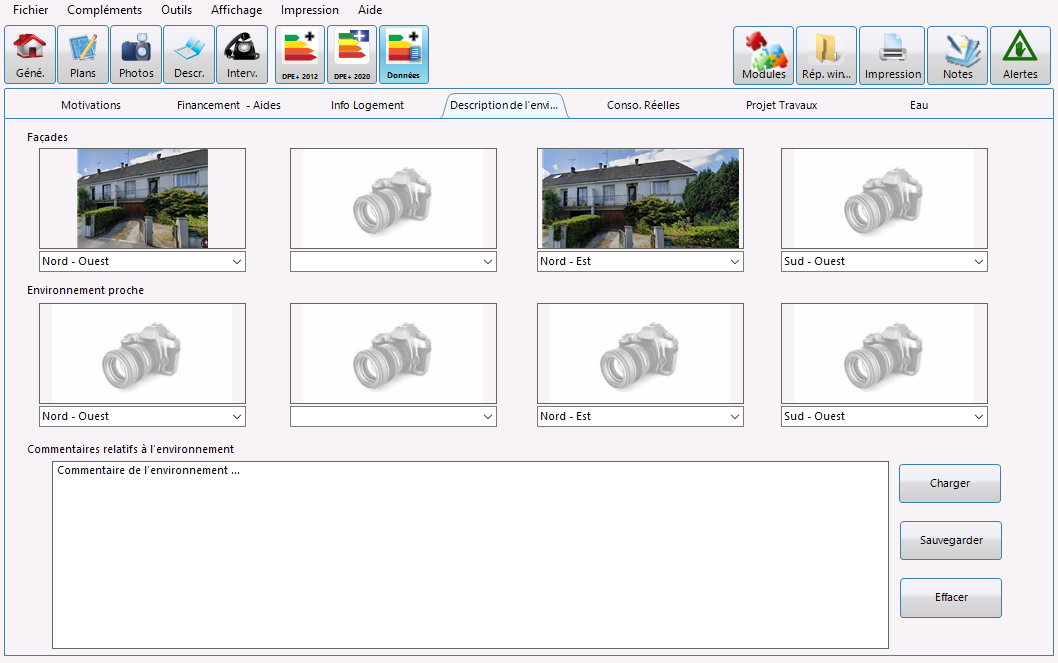
Pour charger une photo, il vous suffit de double-cliquer sur l'appareil photo représenté ci-dessous afin d'y intégrer une image à votre rapport.
- Le bouton " Charger" permet de télécharger un commentaire type depuis votre Pc.
- Le bouton " Sauvegarder" permet d'enregistrer votre commentaire sur votre Pc (si vous souhaitez le réutiliser pour un autre dossier).
- Le bouton " Effacer" permet d'effacer le ou les commentaires renseignés.
V. Onglet "Conso. Réelles"
Cet onglet, a pour but de calculer la consommation énergétique réelle de votre client grâce aux factures et à la nature du chauffage :
- Une consommation électrique, (en indiquant le tarif, sa puissance Kva ainsi que de la phase du courant).
- Une consommation au gaz, en précisant le (Type de tarif préconisé).
- Une consommation bois, en précisant le nombre de jours et d'heures d'utilisation et sa raison principale (grand froid ...).
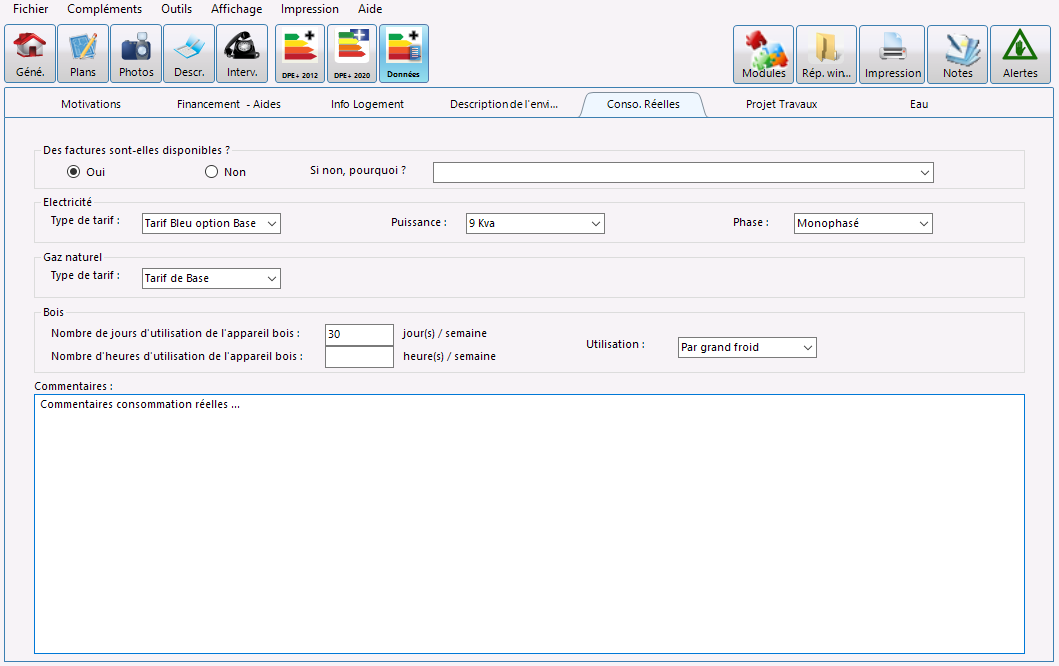
VI. Onglet "Projet Travaux"
Cet onglet permet d'y intégrer le ou les futurs travaux nécessaires à effectuer par votre client.
Il vous suffira simplement de cocher les cases prévues à cet effet. Également, vous aurez la possibilité d'y laisser votre commentaire comme par exemple des références de produits.
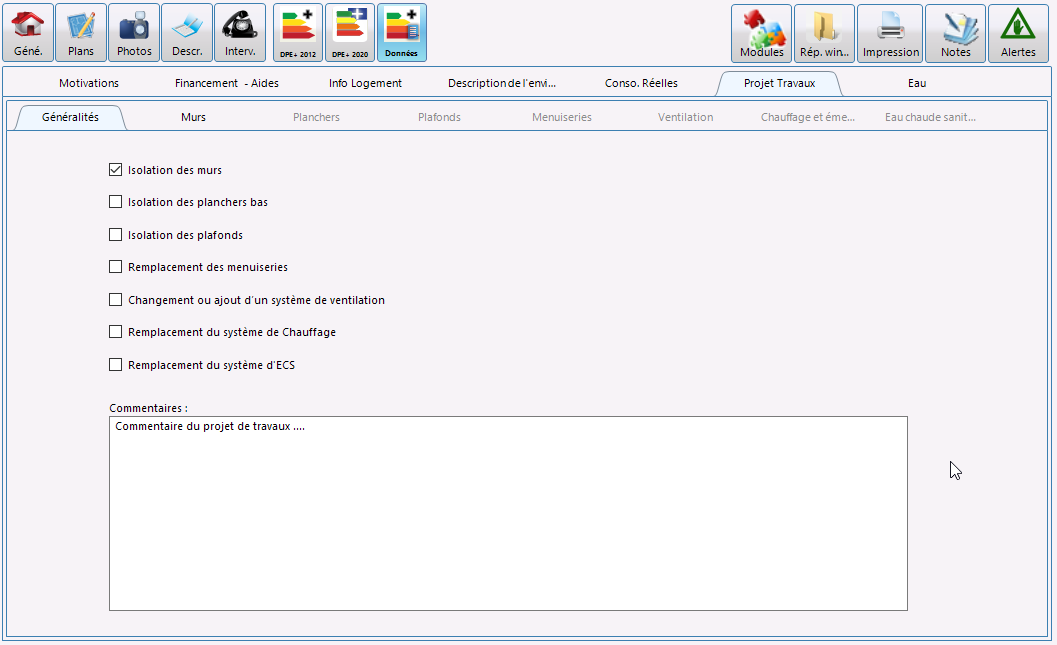
Exemple : saisie de projet de travaux sur un mur
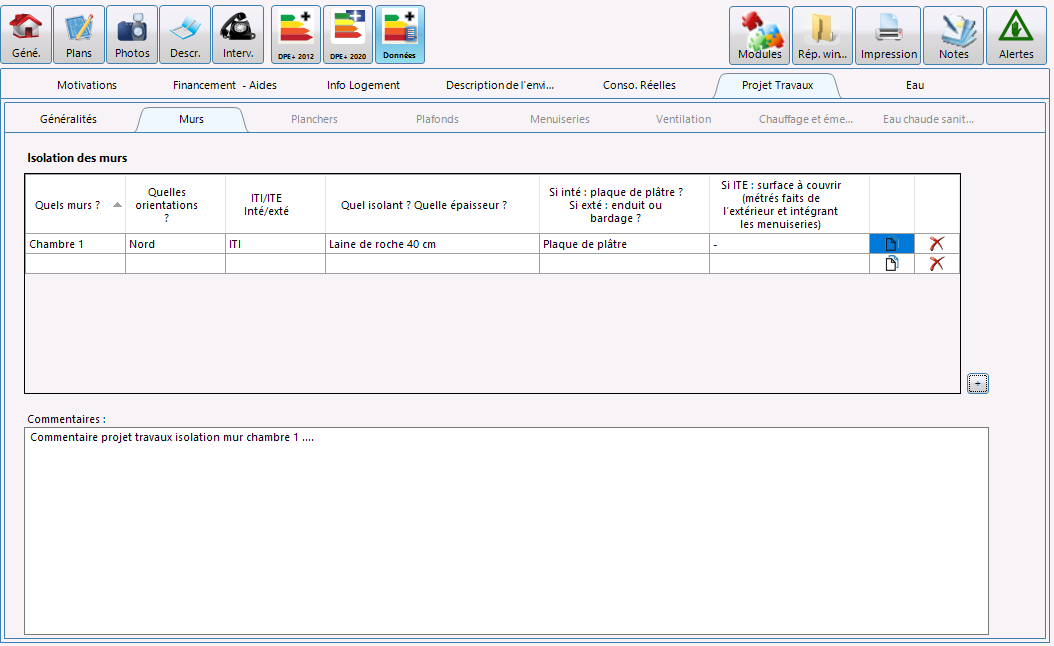
VII. Onglet "Eau"
Cet onglet permet d'analyser les consommations d'eau de votre client.
Il vous suffira d'utiliser les factures de votre client (obligatoire s'il s'agit d'un particulier) et d'y indiquer dans les cases prévues à cet effet, l'année de consommation et le volume consommé en m³.
Également, vous aurez la possibilité d'effectuer des recherches de fuites en cochant la case prévue à cet effet.
Enfin, vous pourrez également effectuer une observation visuelle du compteur (à localiser) afin d'ajouter ces informations à votre diagnostic et d'y laisser un commentaire.
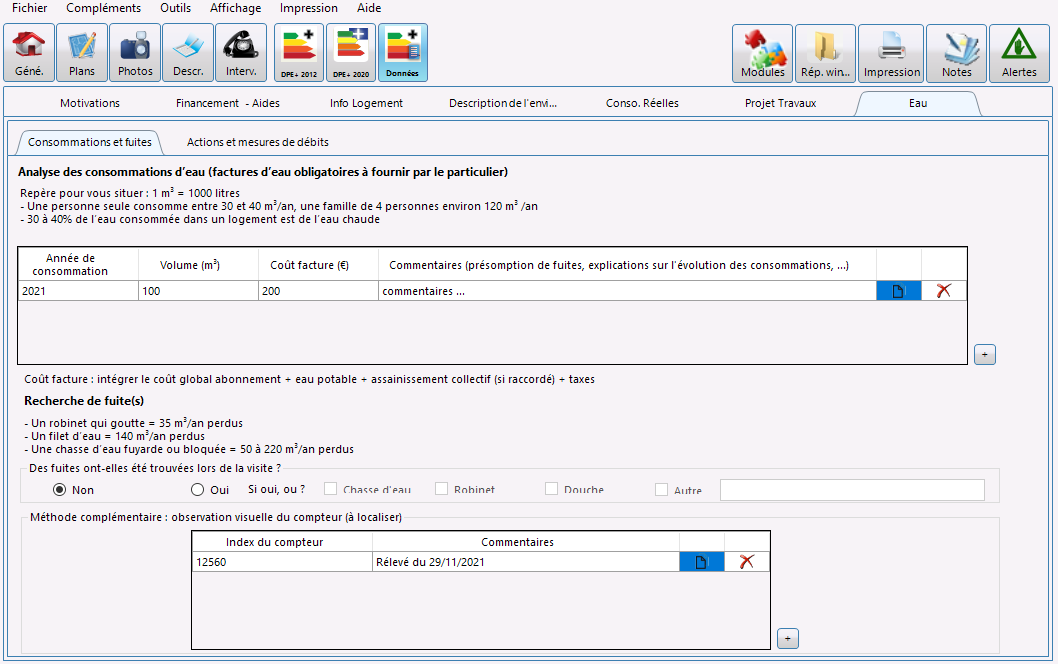
Vous pourrez saisir les actions réalisées depuis la construction par le client et les mesures de débits, comme ci-dessous :
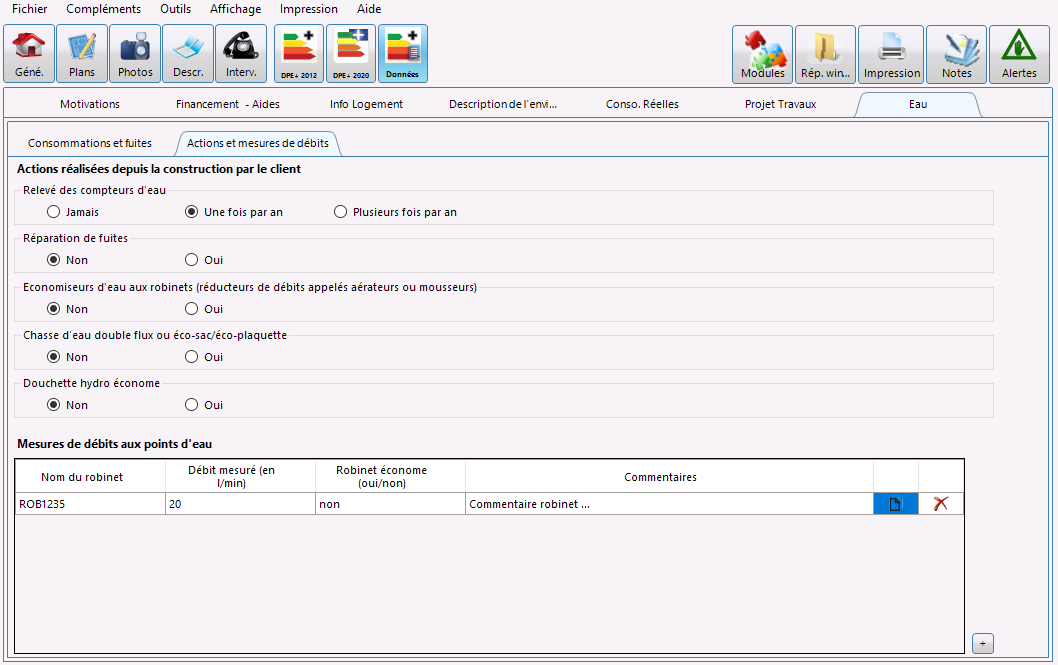
VII. Onglet "Pathologies / Photos"
Cet onglet permet d'ajouter des photos et/ou pathologies du bien qui ressortions dans l'audit énergétique.
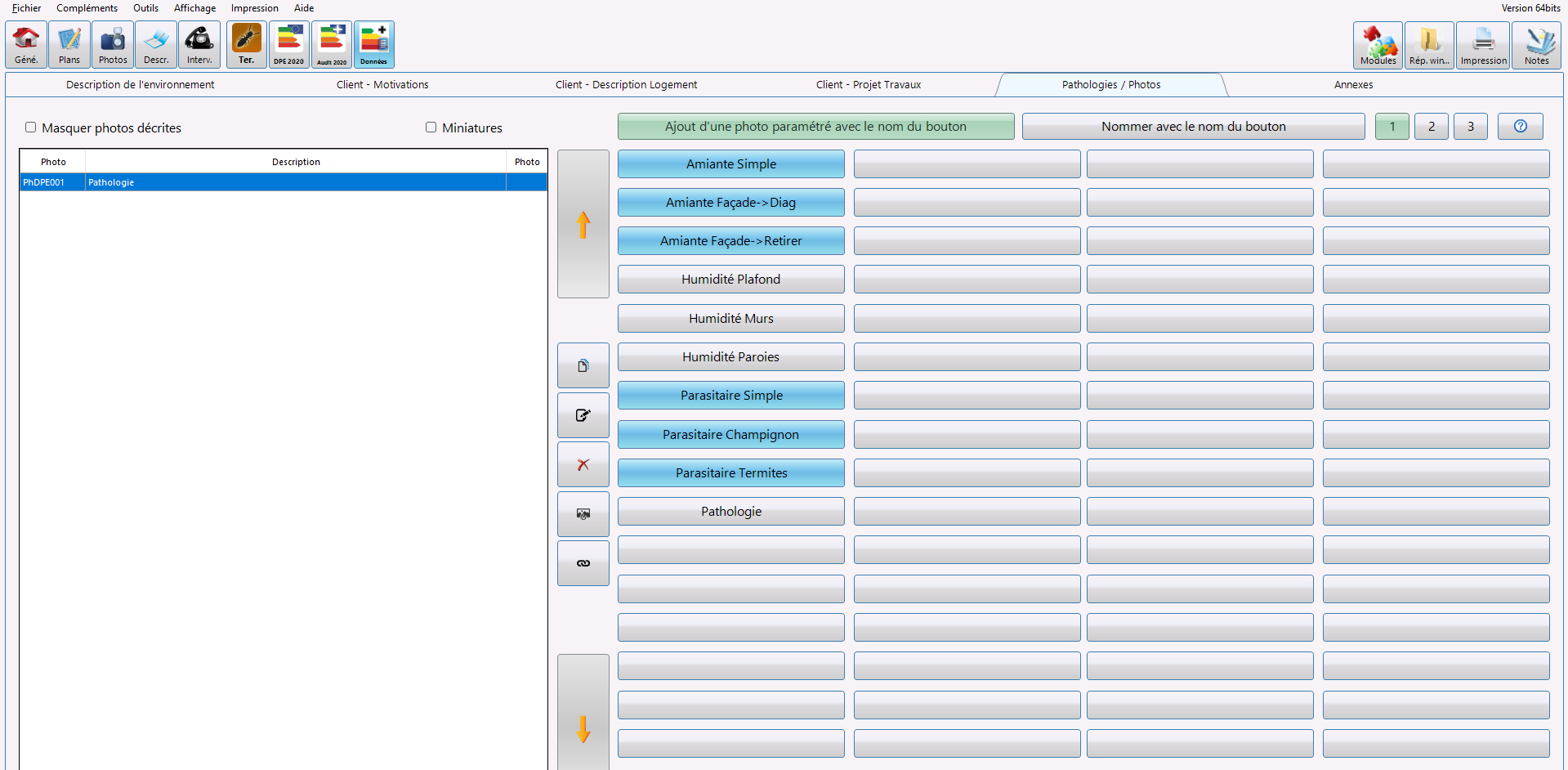
Double cliquer sur un bouton vide puis :
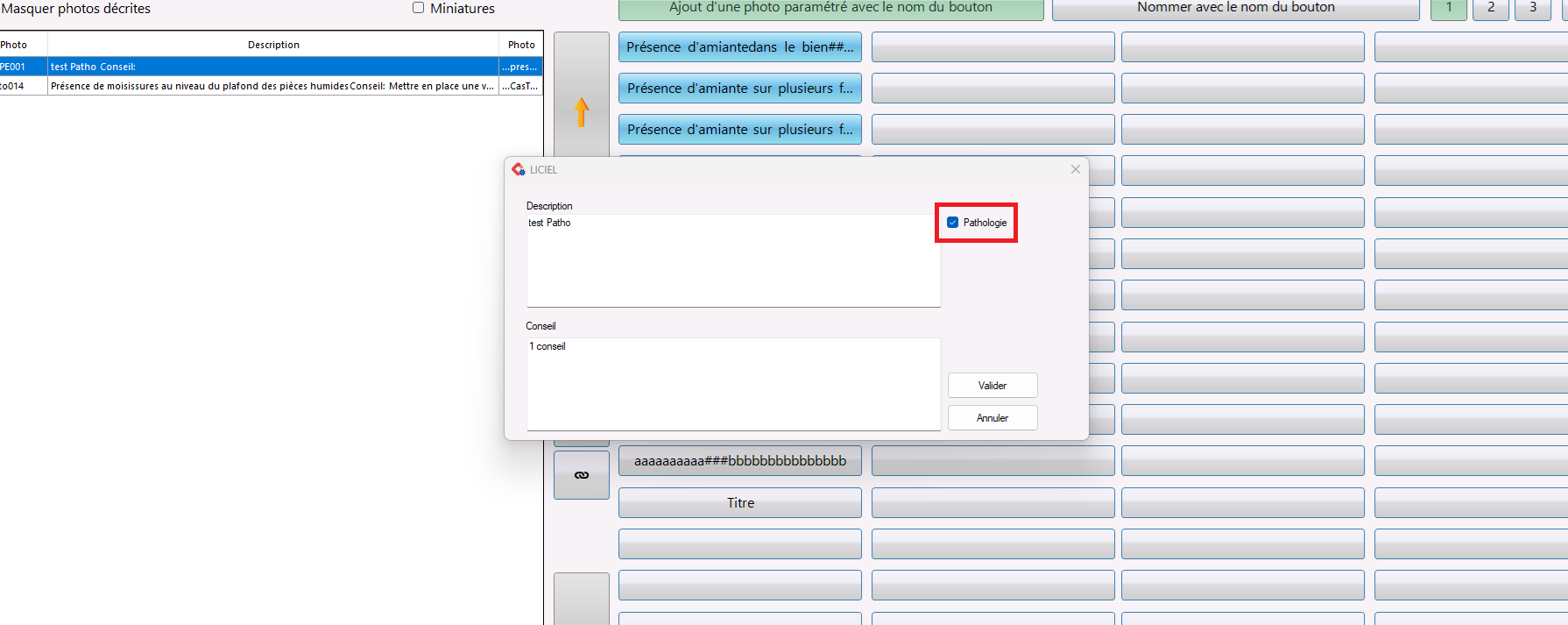
A SAVOIR : Il est possible de configurer le titre de chaque bouton en le renseignant comme tel :
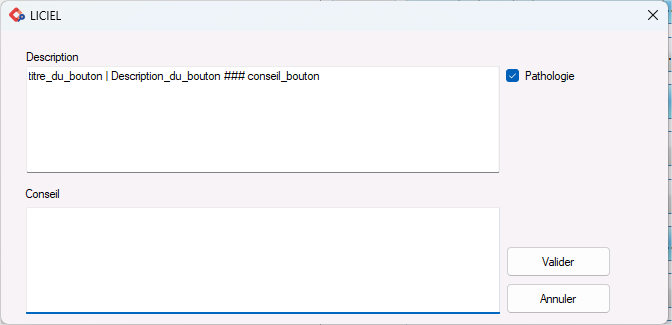
Exemple : titre_du_bouton | Description_du_bouton ### conseil_bouton
Le faire en masse : Il est possible de faire de même dans le fichier excel, il sera nécessaire d'ajouter si la case pathologie est cochée ou non.
Pour ce faire, clic droit dans un bouton puis modifier la base de données.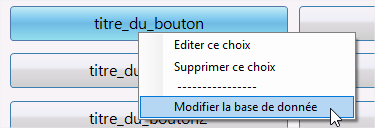
Colonne_1 : la valeur ColoredButton (voir tableau des valeur des couleurs correspondantes ci-dessous)
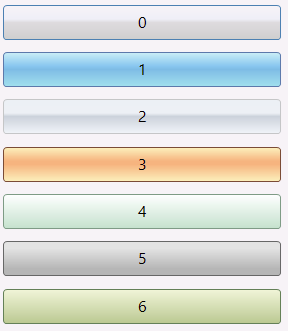
les codes couleur sont à renseigner ici :

Colonne_2 : Description
Titre_du_bouton : Mettez le titre que vous souhaitez afficher sur le bouton (et terminez par le séparateur | )
Description_du_bouton : Mettez le texte que vous souhaitez comme description (ce qui doit apparaitre sur le rapport) (et terminez par le séparateur ### )
Conseil_bouton : Mettez le texte que vous souhaitez comme conseil (ce qui doit apparaitre sur le rapport) (et terminez par le séparateur ### )
True ou False : True > Case pathologie cochée / False : Case pathologie décochée.
Cela s'affichera comme tel :
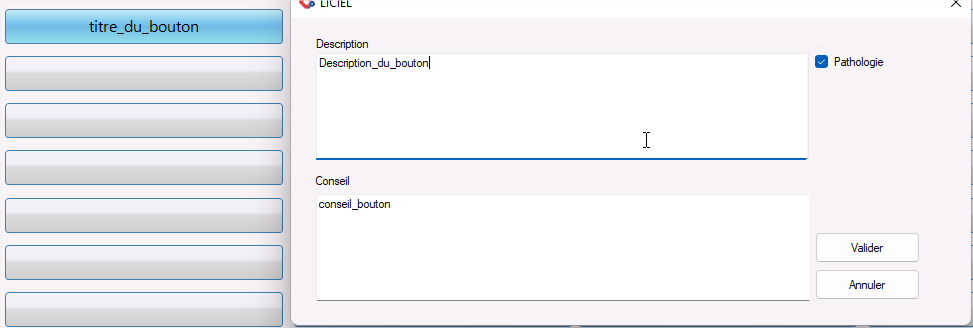
Dans le rapport :
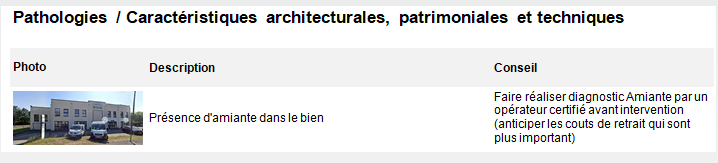
MISE A JOUR DE L'AUDIT ENERGETIQUE AU 1 ER AVRIL 2024
Liciel environnement est à la pointe en matière de mises à jour, avec une réactivité exemplaire face aux exigences règlementaires.
Dès aujourd'hui, soyez les premiers à bénéficier de la dernière version de la trame d'audit énergétique sur votre plateforme !
Cette mise à jour effectuée est en conformité avec le calendrier et les exigences gouvernementales au sujet de la nouvelle trame.
N'oubliez pas de mettre à jour votre outil !
Information fournie par le gouvernement :
Voir le détail de la mise à jour de la trame audit énergétique en avril 2024
Sommaire :
- Saisir l'invariant fiscal
- Nouveautés de la trame audit énergétique
- Ajouter des commentaires de l'état de l'équipement
- Texte sur le traitement des interfaces
- Ajouter des plans ou des croquis pour les recommandations
- Ajouter les avantages du scénario
- Ajouter "vos projets et la rénovation énergétique"
- Ajouter des pathologies, des risques et des contraintes économiques
- Ajouter des caractéristiques techniques, architecturales ou patrimoniales
- Ajouter l'intégration du bien dans son environnement, la description des pièces, la mitoyenneté et l'aptitude au confort d'été
Saisir l'invariant fiscal :
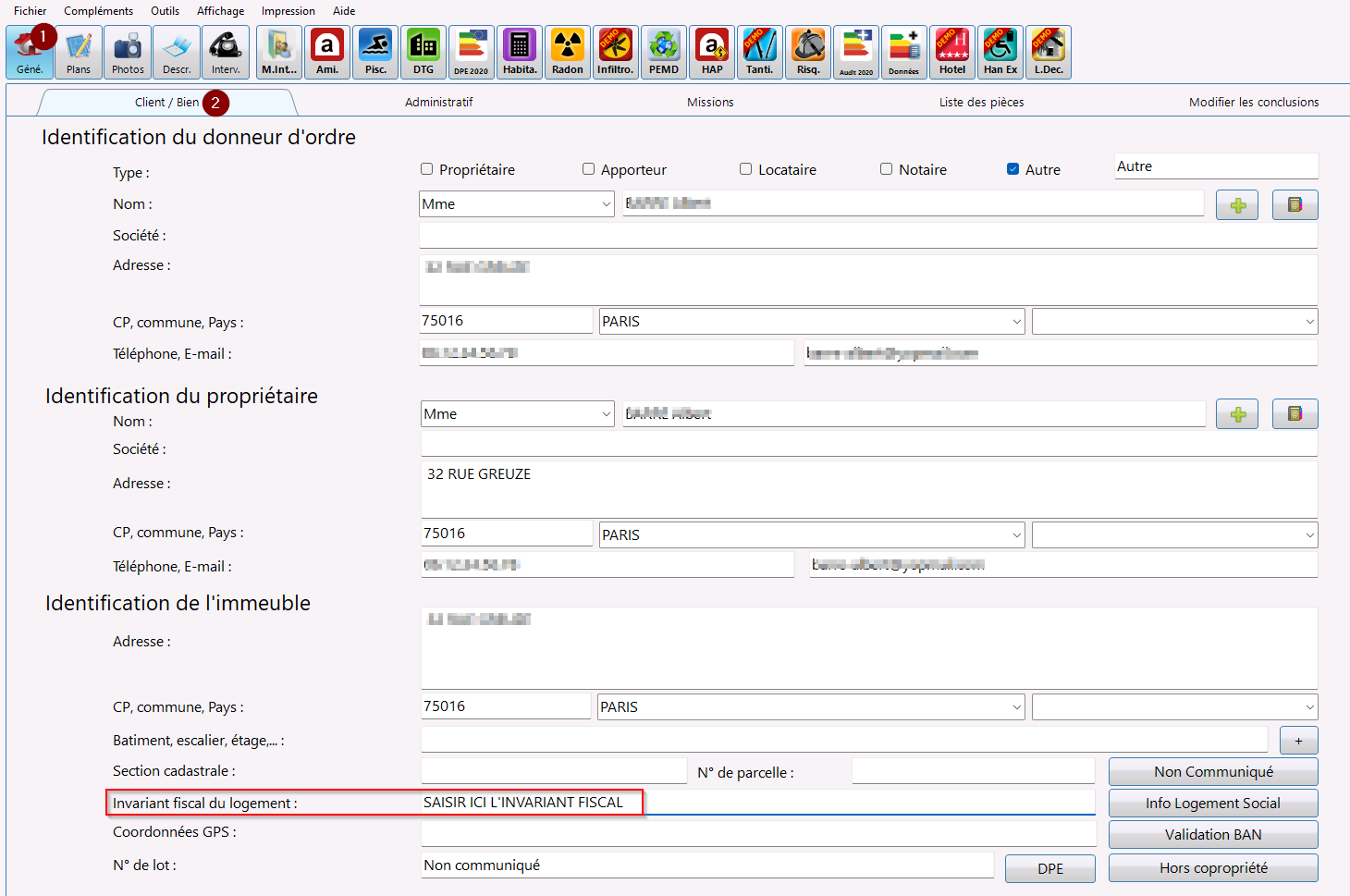
Découvrez ci-après les captures écrans des nouveautés de la trame d'audit énergétique :
Nous avons veillé à ce que ces changements n'entraînent pas de modifications majeures dans l'interface utilisateur ou dans vos pratiques.
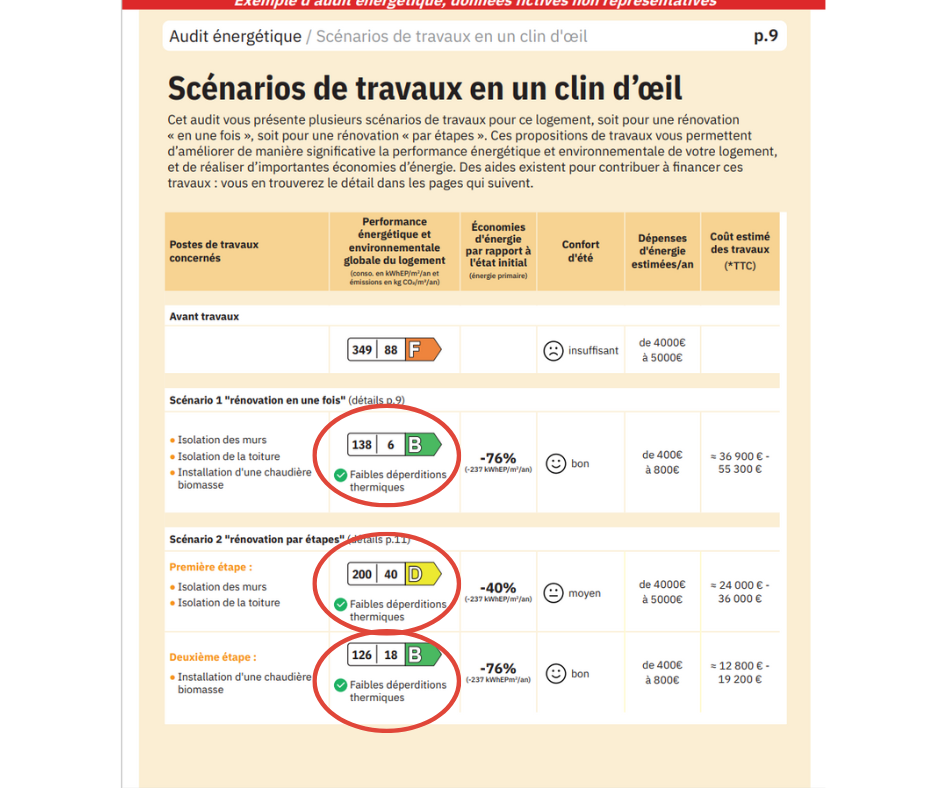
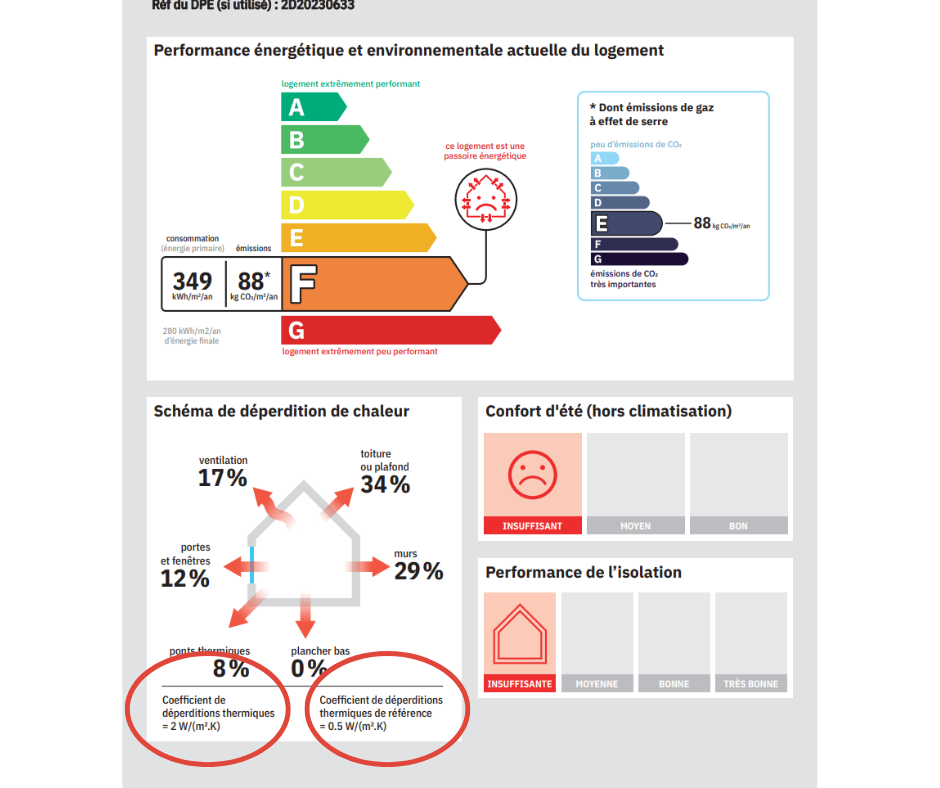
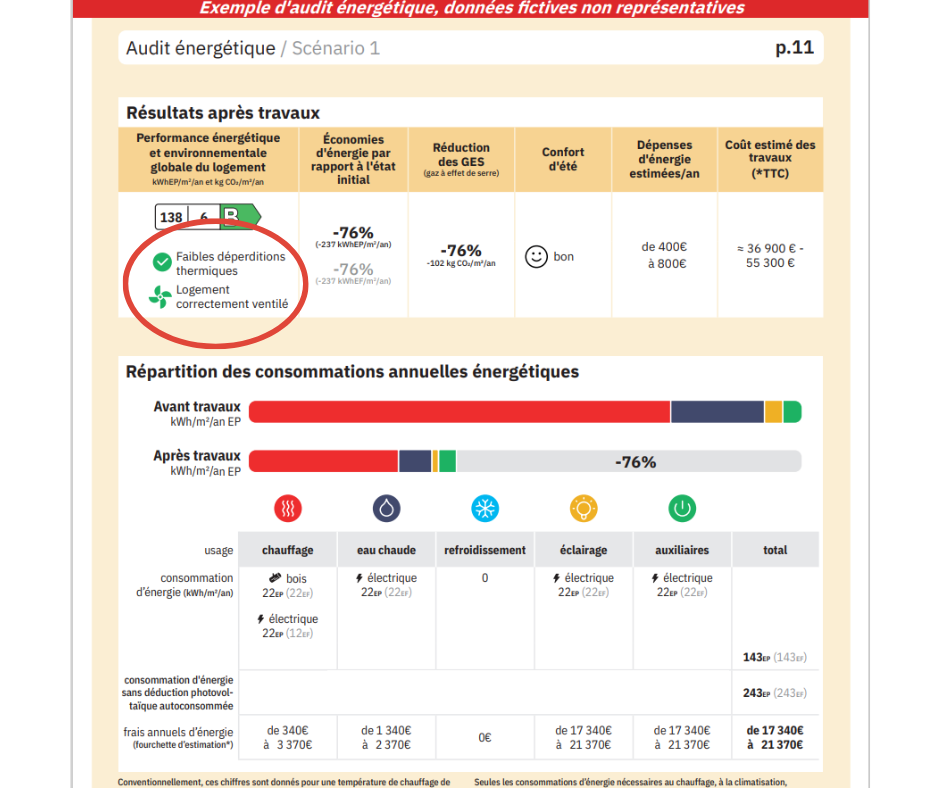
Ajouter des commentaires de l'état de l'équipement :
Sur cette image, les champs à renseigner sont encerclés en rouge (valables pour tous les systèmes), pour le reste les calculs sont automatiques et aucunes données supplémentaires n'est à compléter :
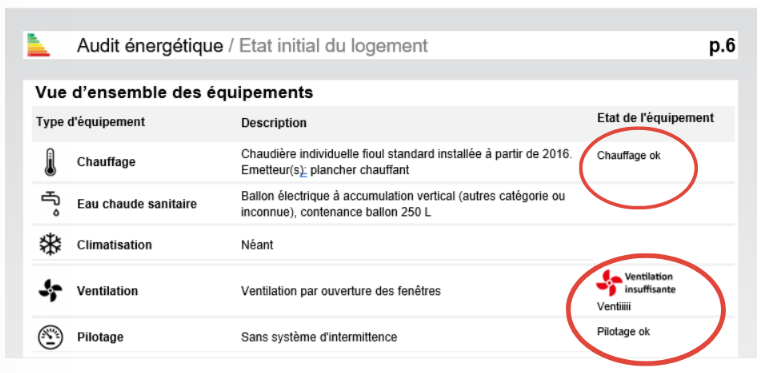
Pensez simplement à utiliser la section « commentaires » d’un composant pour renseigner l’« état de l’équipement » dans la trame.
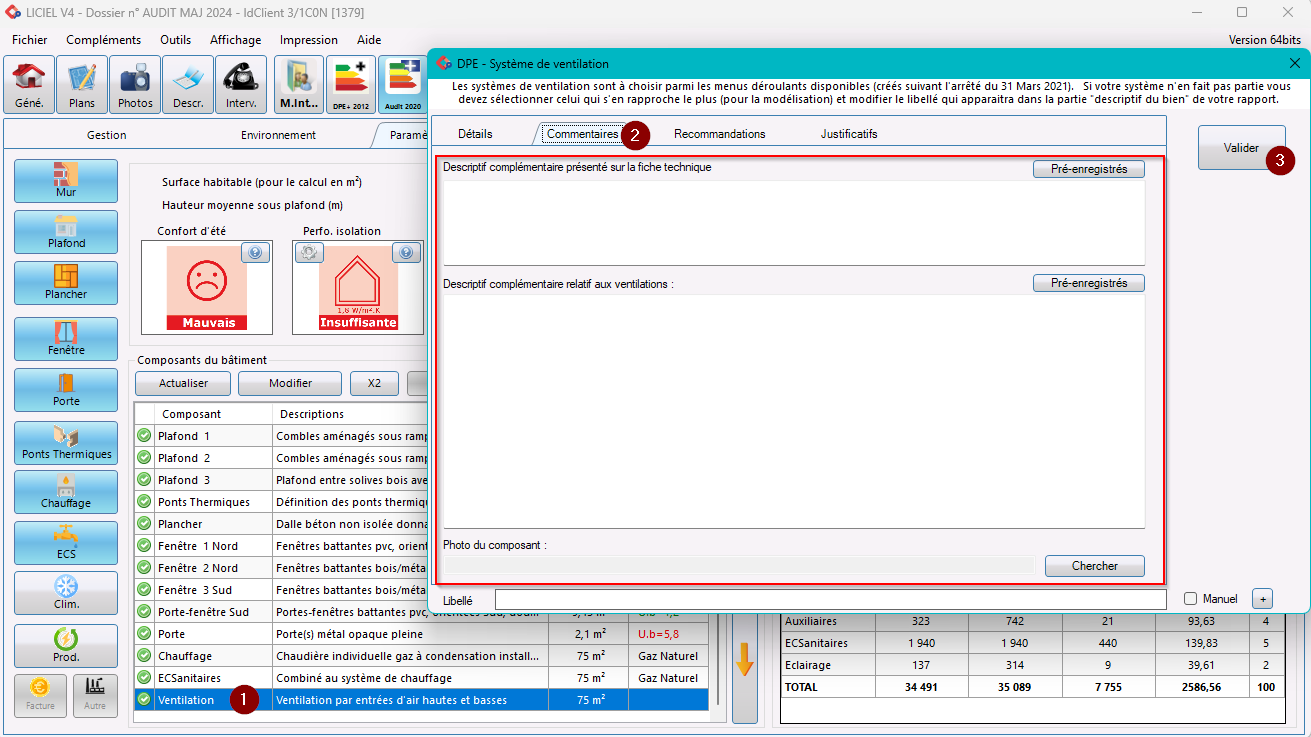
Texte sur le traitement des interfaces :
Ci-dessous, vous retrouverez une nouvelle page supplémentaire (c'est le tableau du rapport DPE) pour le premier cadre, il s'agit d'un texte fixe.
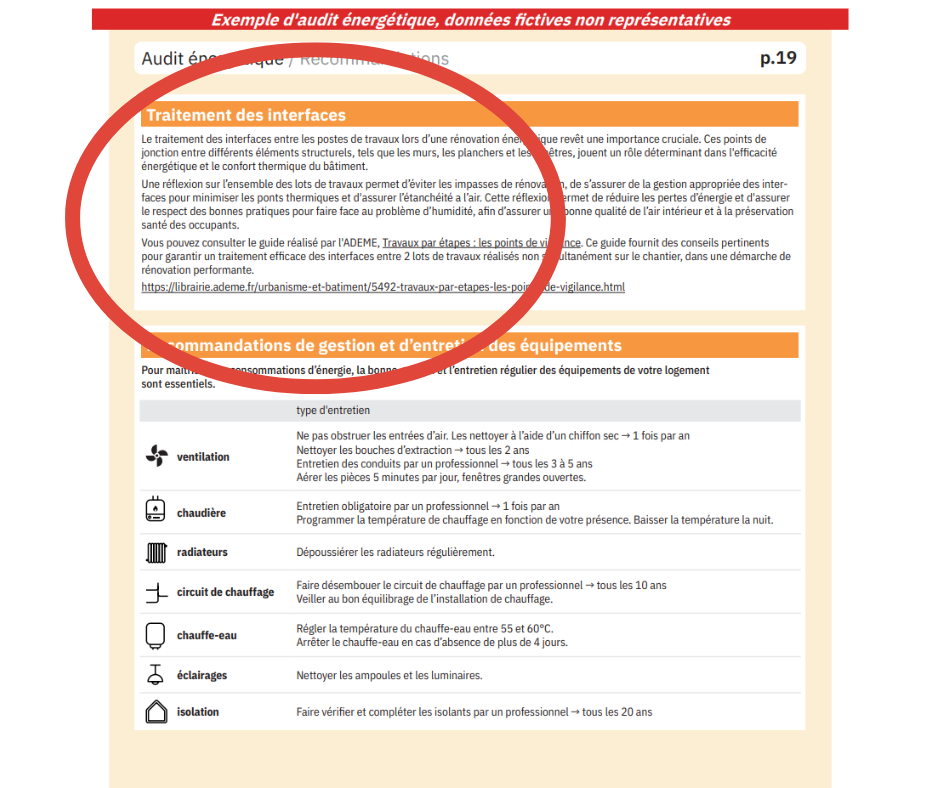
Ajouter des plans ou des croquis pour les recommandations :
Sur liciel V4
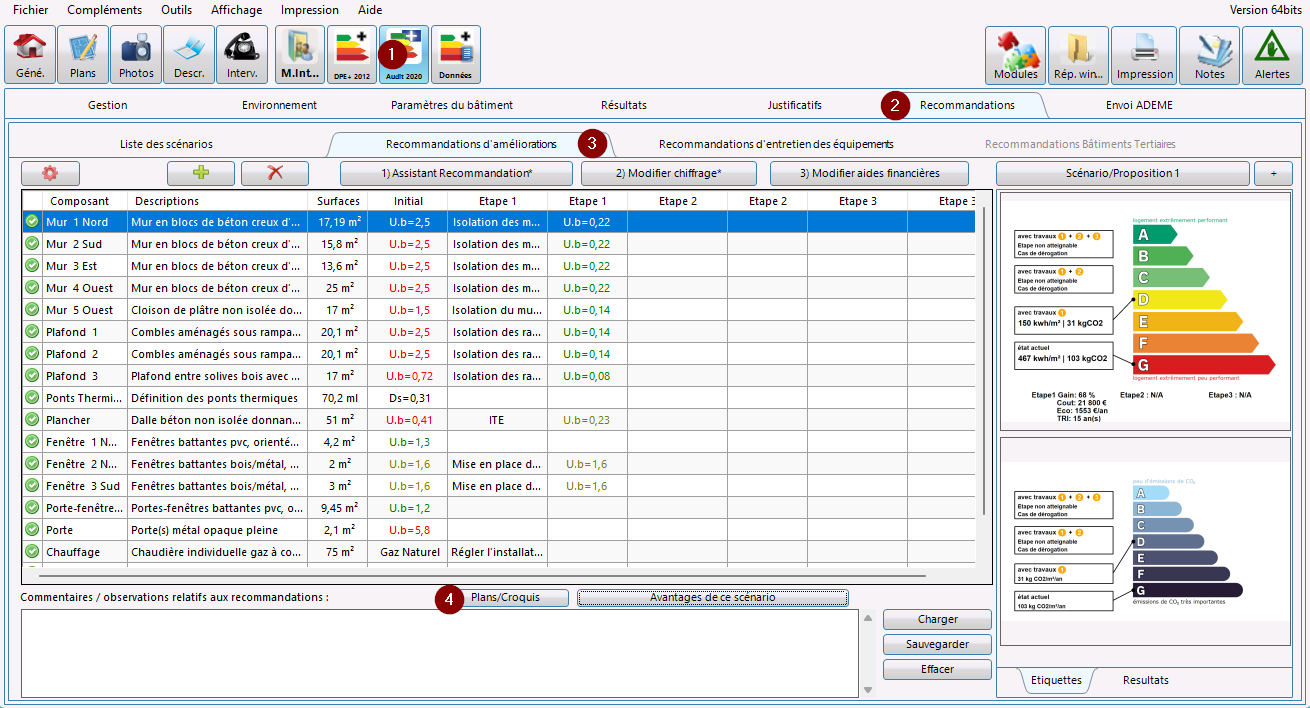
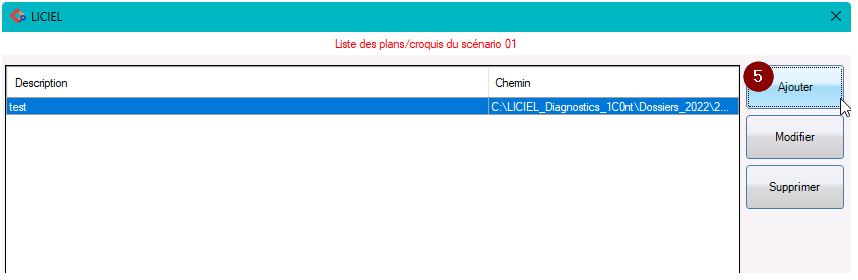
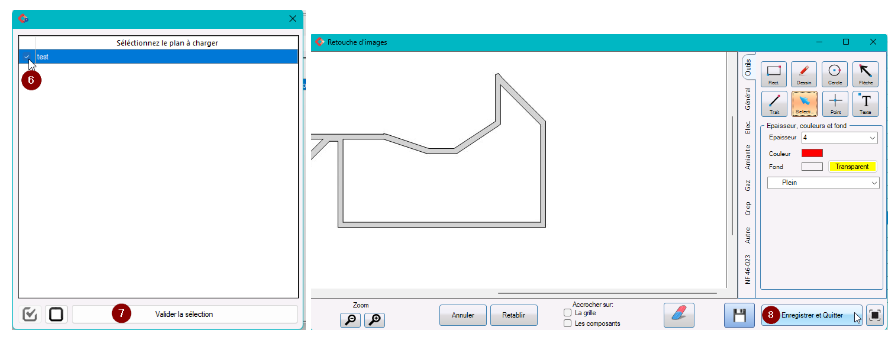
sur le rapport :

Ajouter les avantages du scénario :
Sur Liciel V4
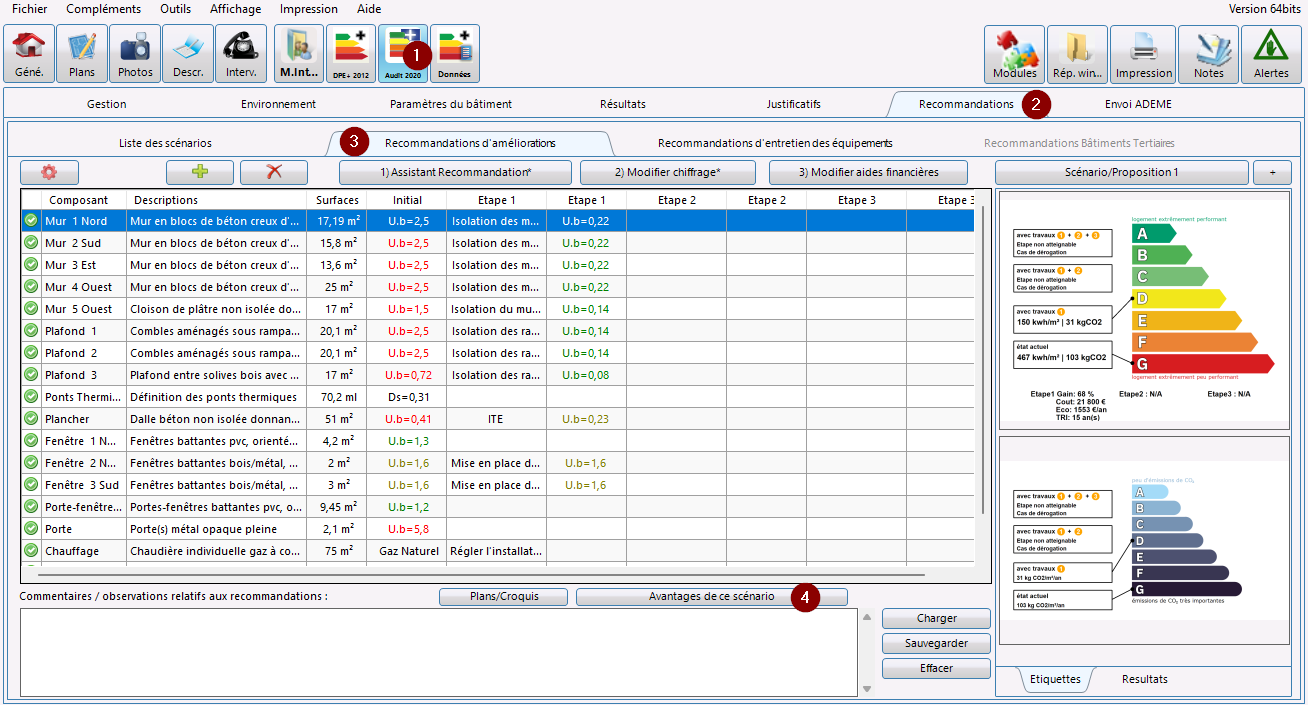
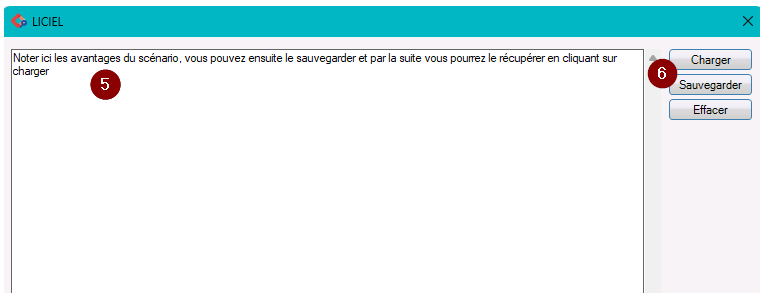
Sur le rapport :
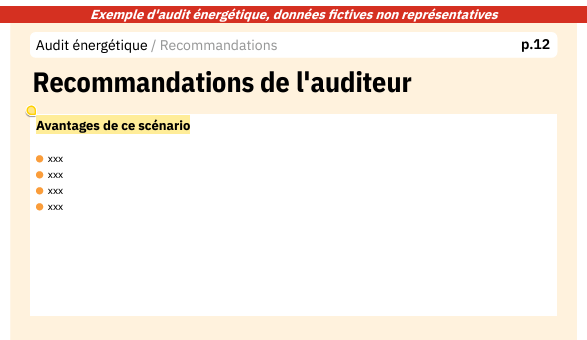
Ajouter "vos projets et la rénovation énergétique" :
Sur Liciel V4 :
Pour les projets de rénovation énergétique
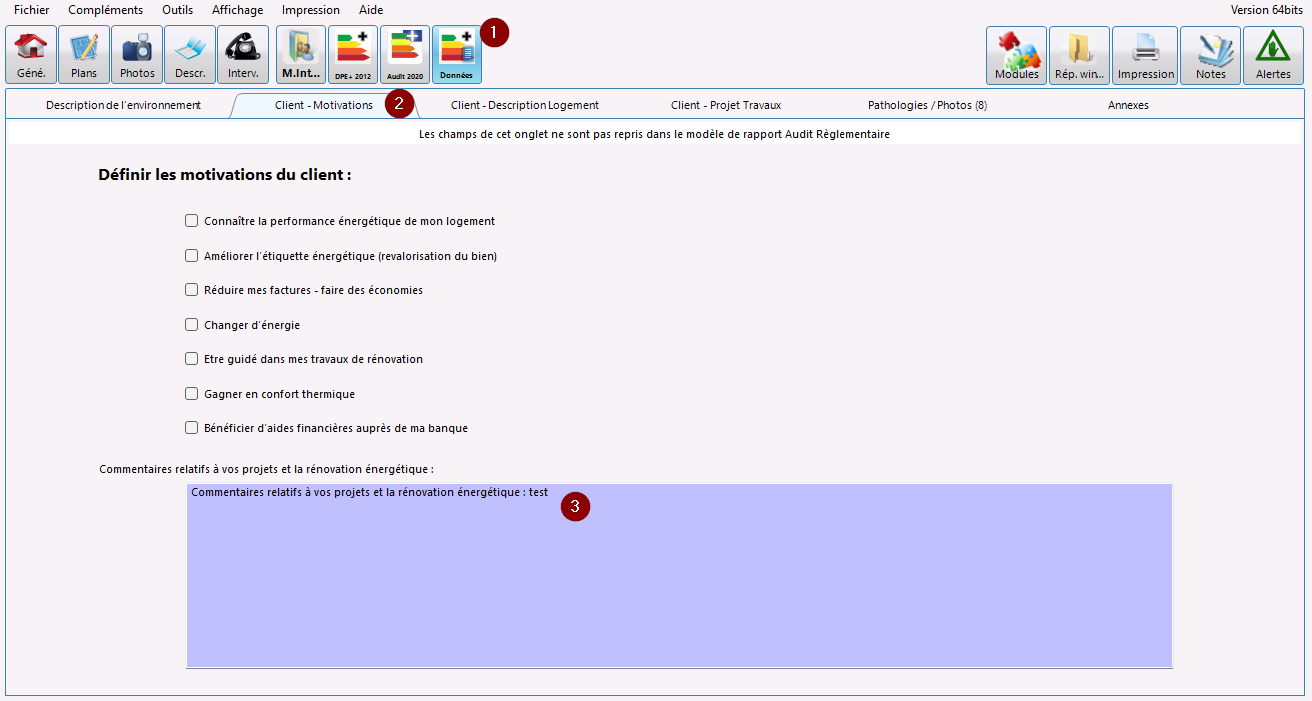
Sur le Rapport :
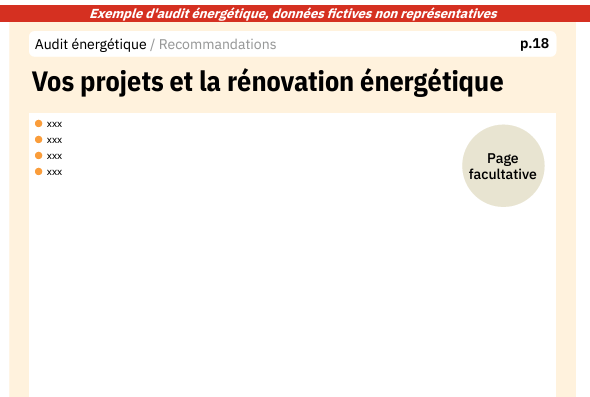
Ajouter des pathologies, des risques et des contraintes économiques :
Sur Liciel V4 :
Pour les pathologies (Attention pour les pathologies, il faut obligatoirement nommer le bouton : Pathologie ...)
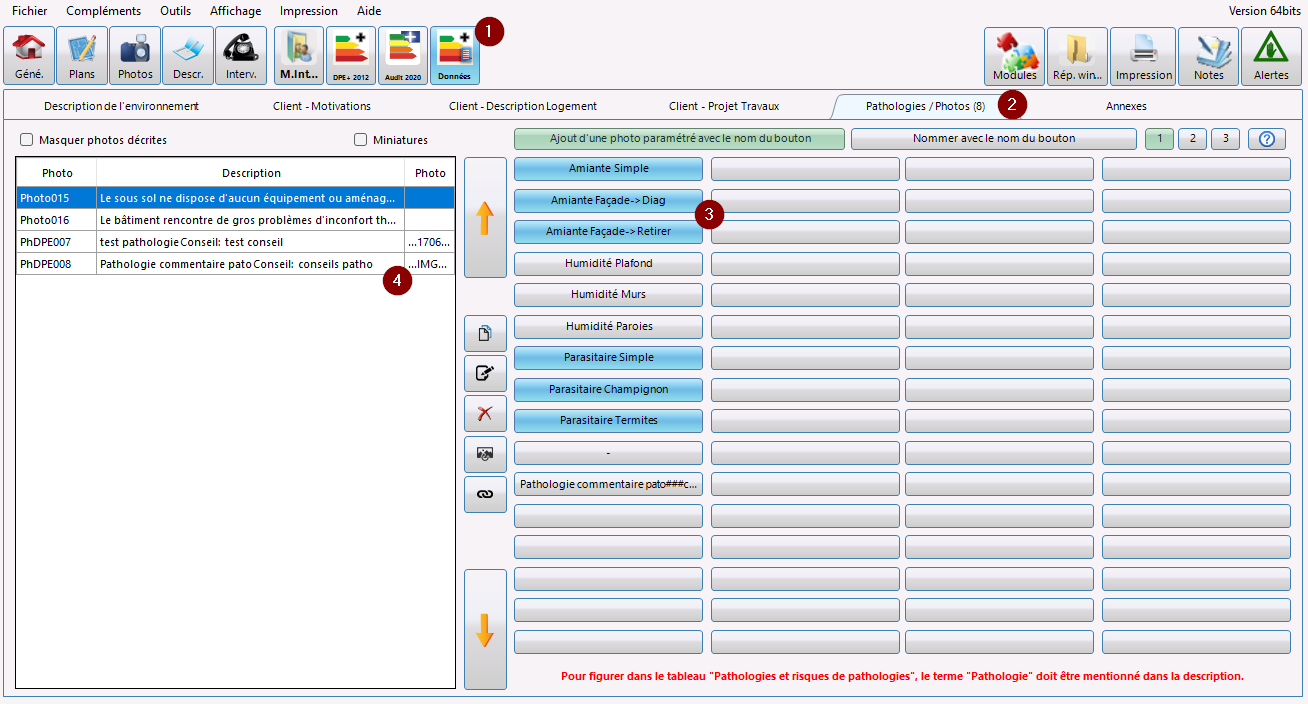
Pour les contraintes économiques :
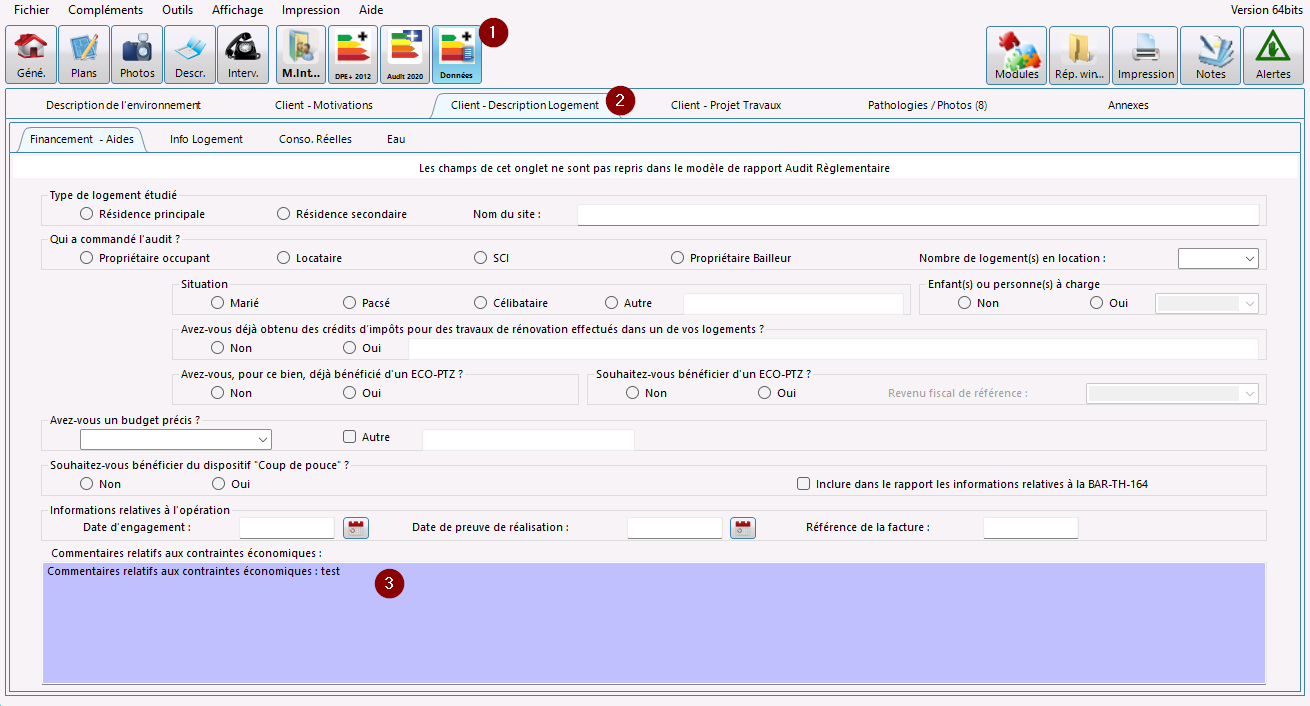
Sur le Rapport :
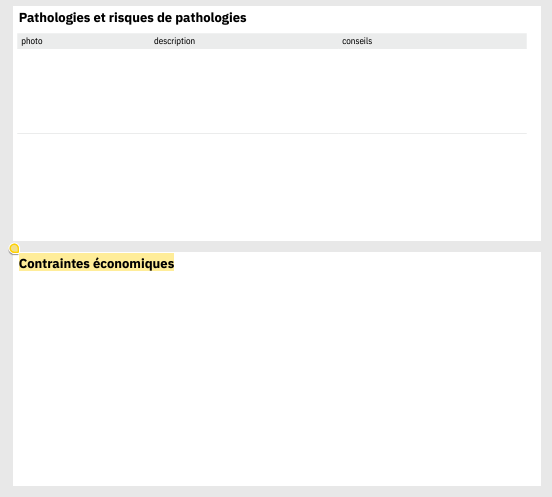
Ajouter des caractéristiques techniques, architecturales ou patrimoniales :
Sur Liciel V4 : (Attention, il ne faut pas nommer le bouton : Pathologie ..., pour que cela soit pris en compte).
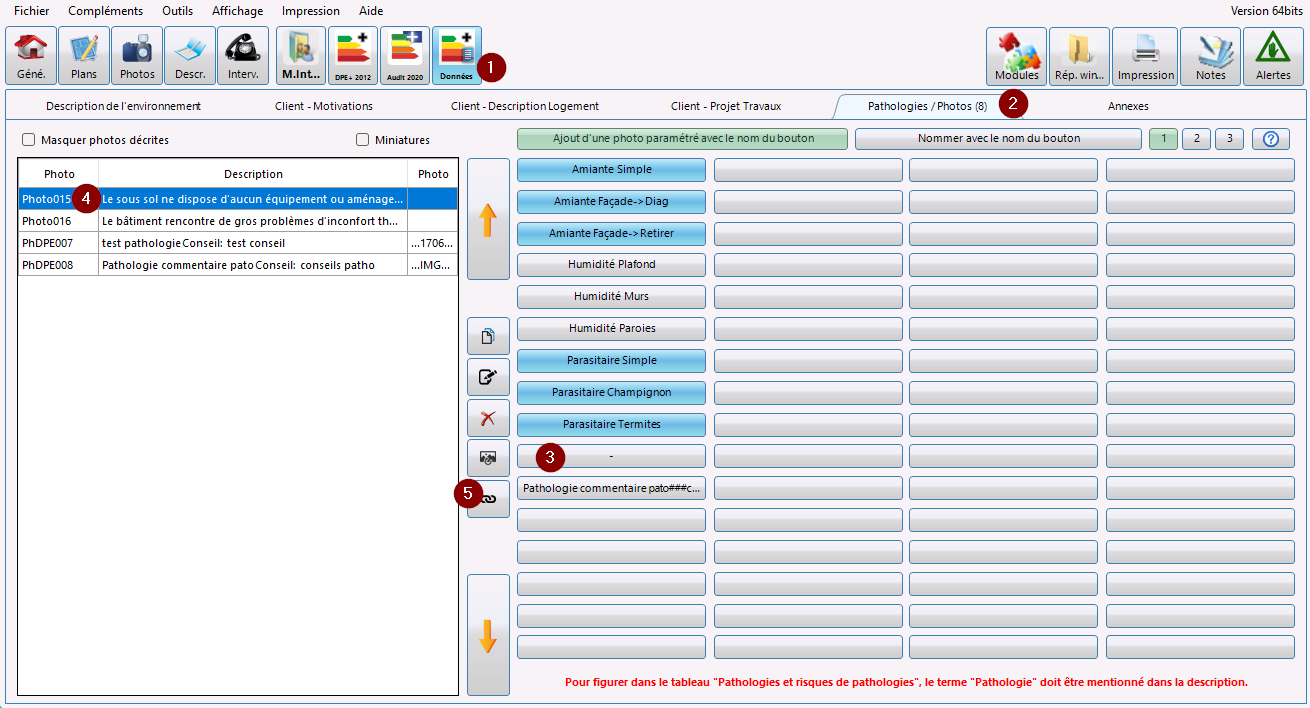
Sur le Rapport :
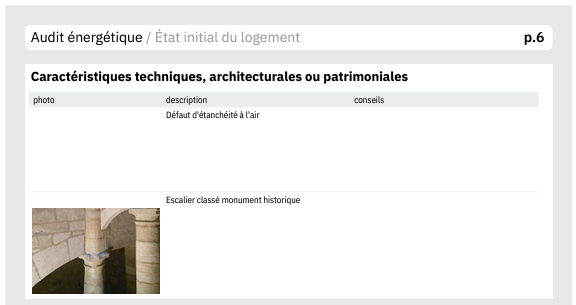
Ajouter l'intégration du bien dans son environnement, la description des pièces, la mitoyenneté et l'aptitude au confort d'été :
Sur Liciel V4 :
Description de l'environnement
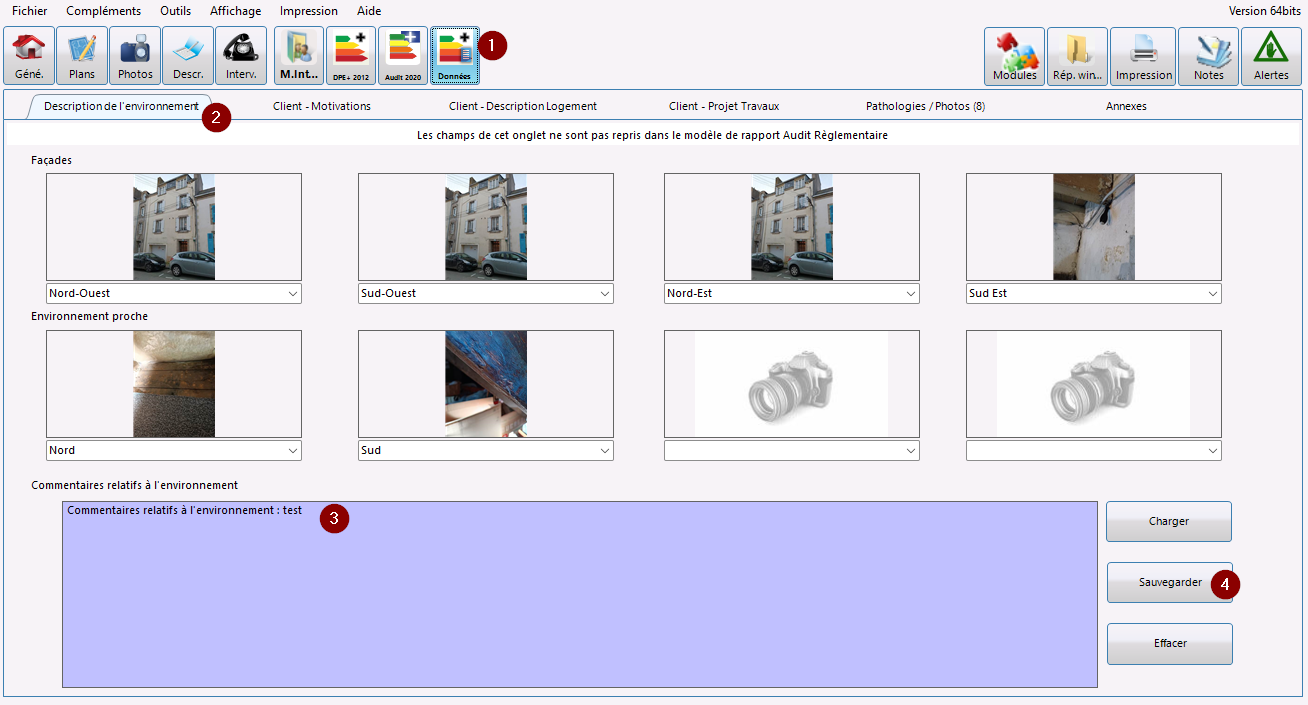
Description des pièces, mitoyenneté et l'aptitude au confort d'été :

Sur le Rapport :
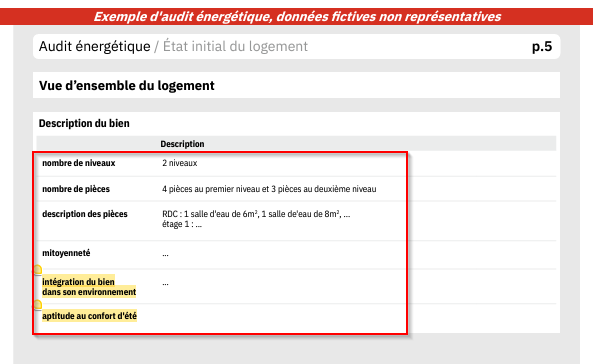
Sommaire Mise à jour 01/04/2024
MISE A JOUR DE L'AUDIT ENERGETIQUE AU 1 ER JUILLET 2024
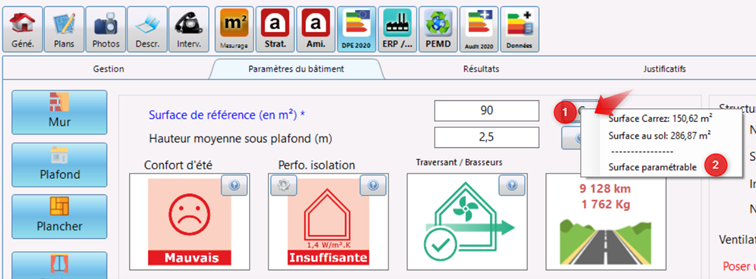
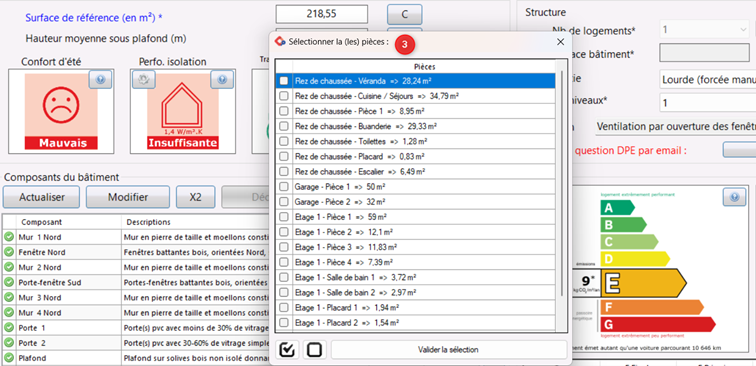
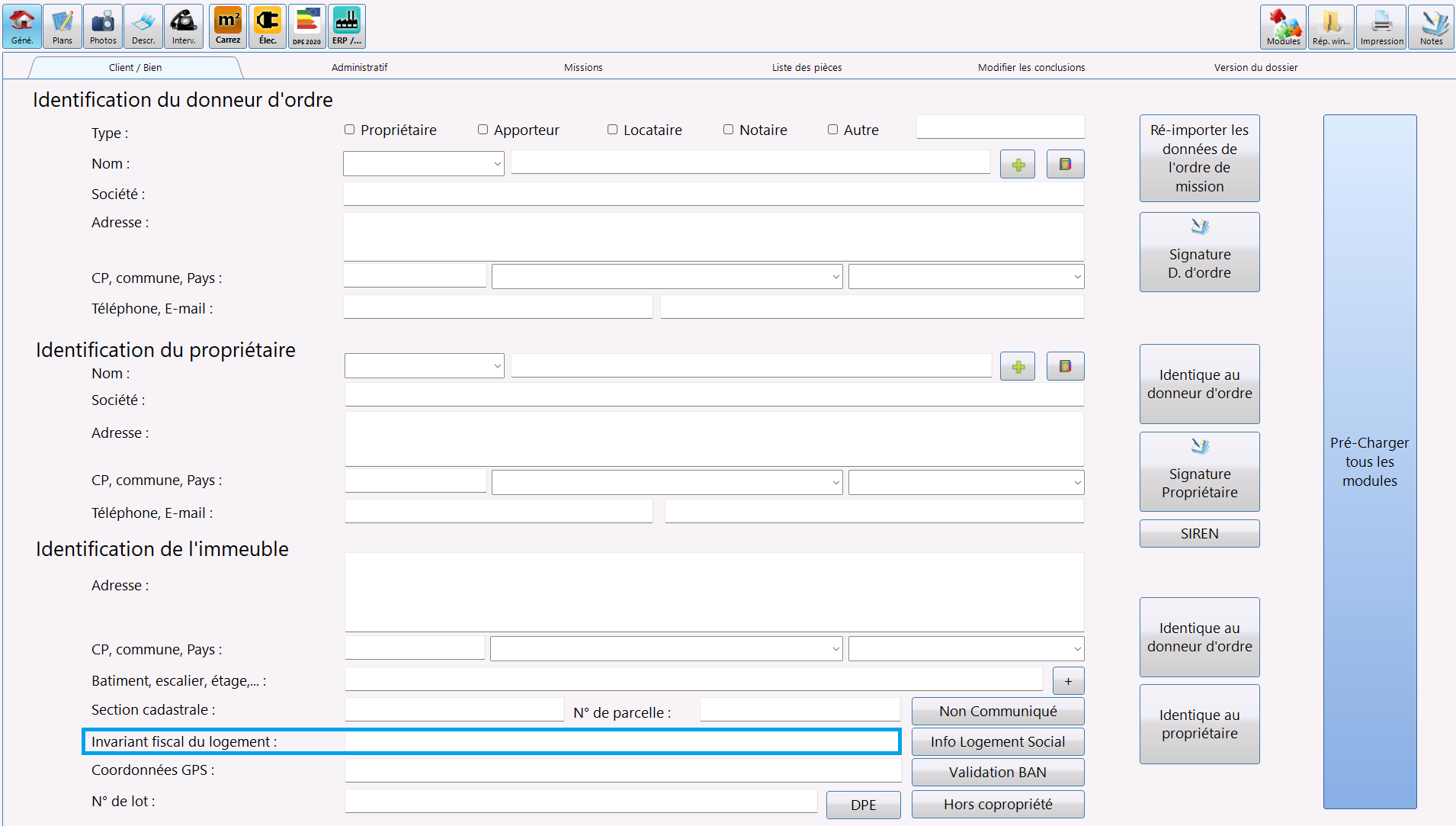
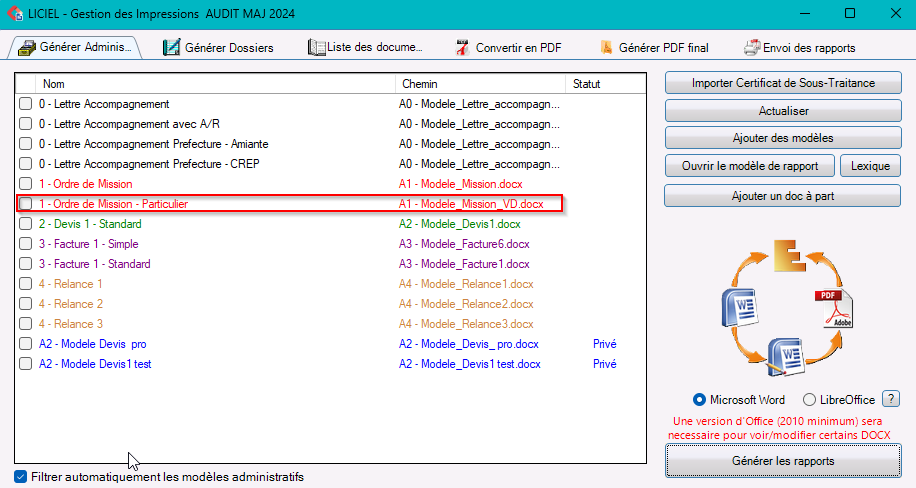

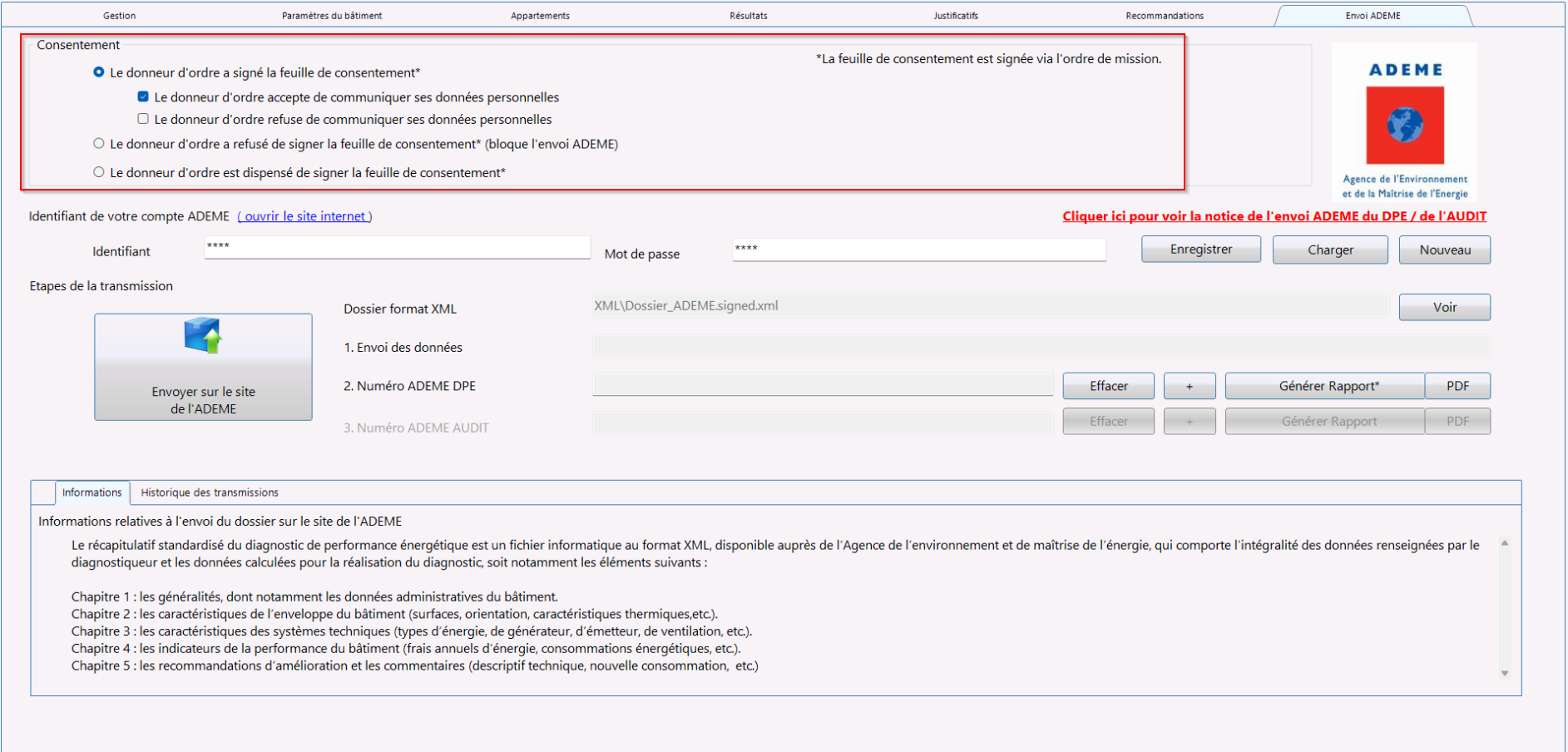
Explication du comportement des options ci-dessus :
Si vous sélectionnez uniquement « Le donneur d'ordre a signé la feuille de consentement* » le bouton « Envoyer sur le site de l’ADEME » se grise car vous devez renseigner si le donneur d'ordre accepte ou non que l'on utilise ses données personnelles.
Pour l’option : « Le donneur d'ordre a refusé de signer la feuille de consentement* (bloque l'envoi ADEME) » l’envoie à l’ADEME se bloque (bouton grisé).
Pour l’option : « Le propriétaire est dispensé de signer la feuille de consentement* » l’envoi à l’ADEME s’active.